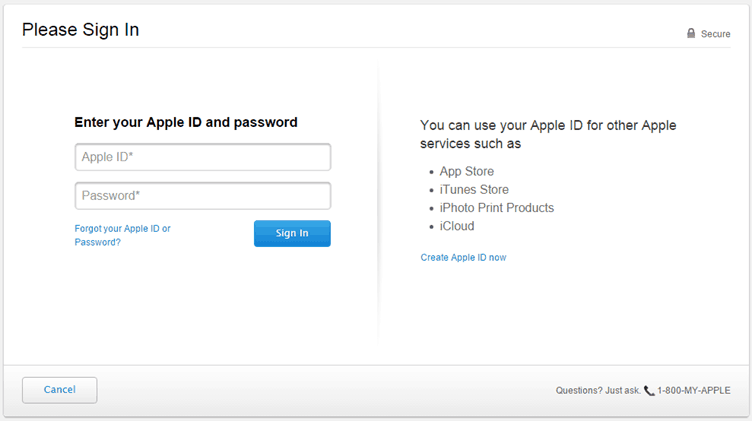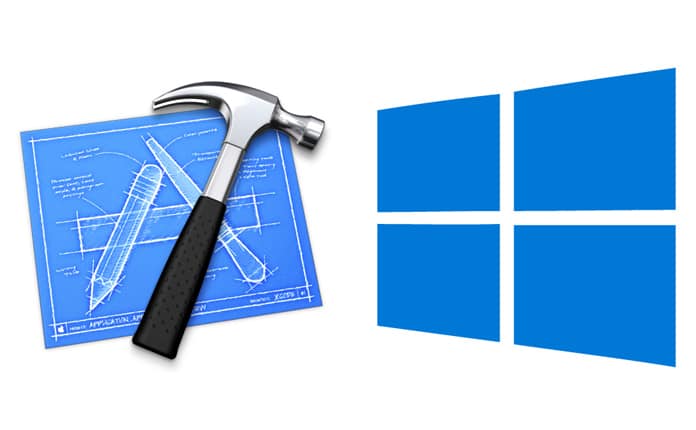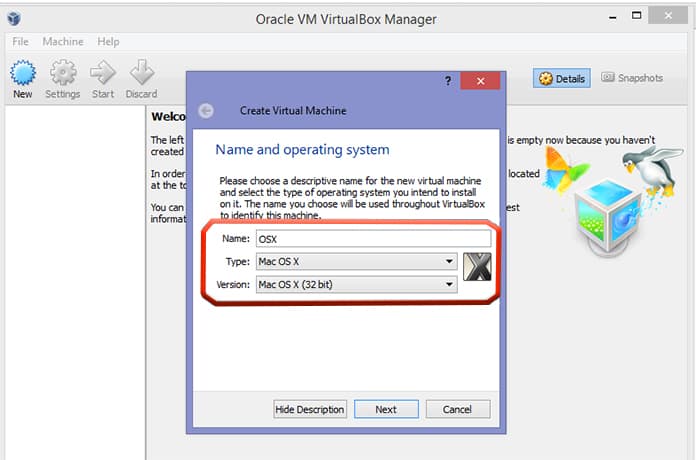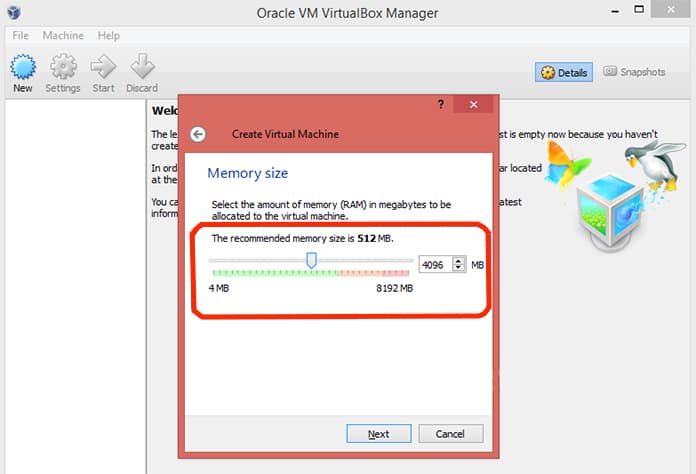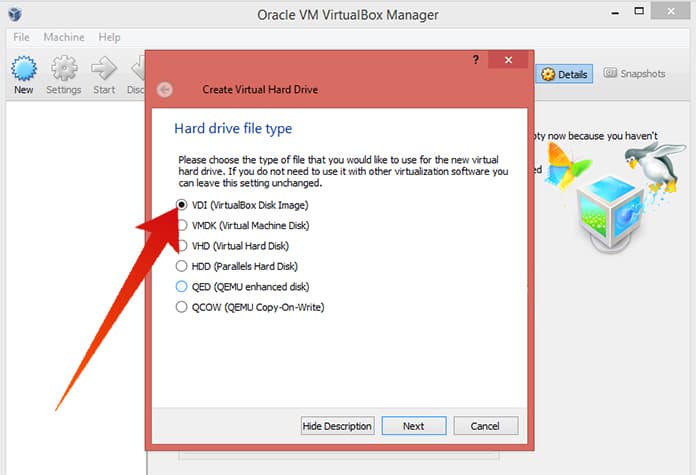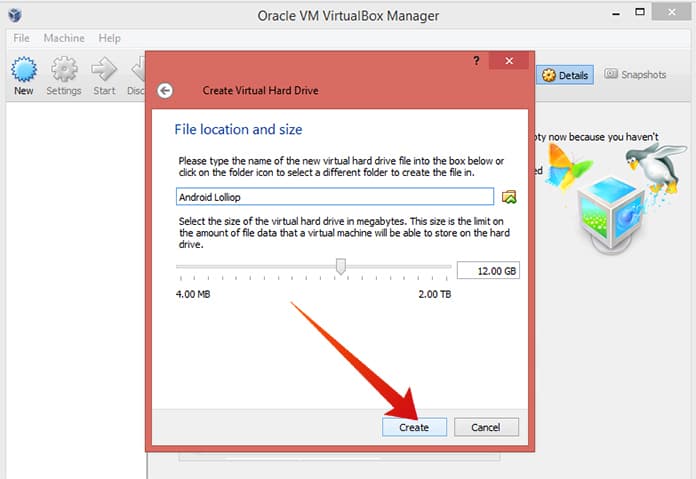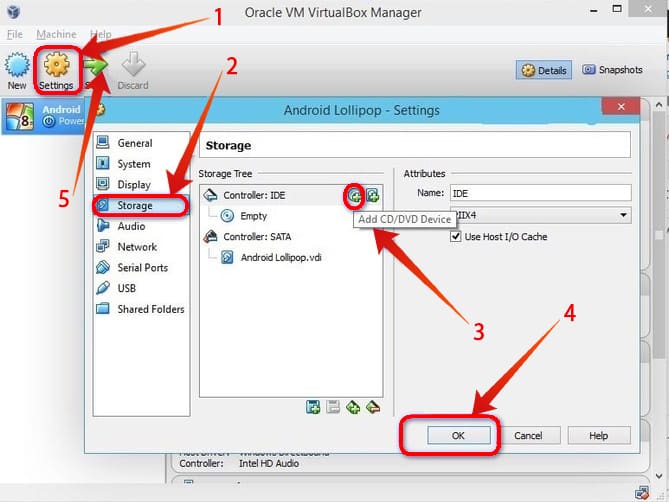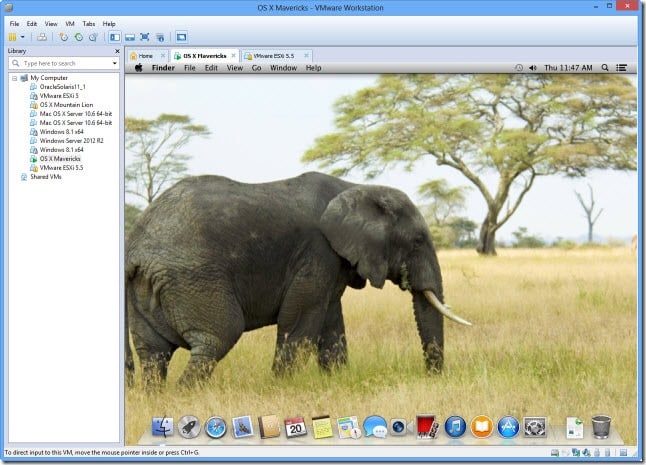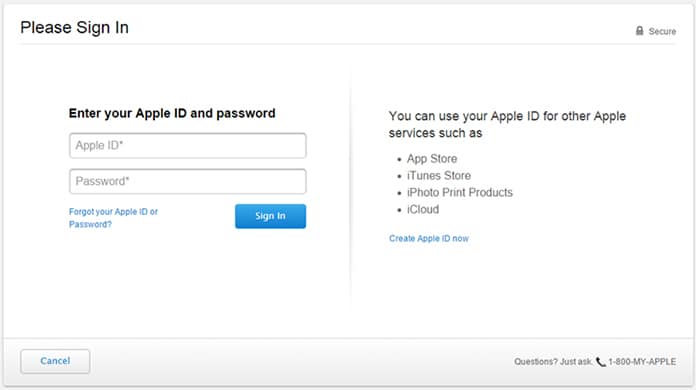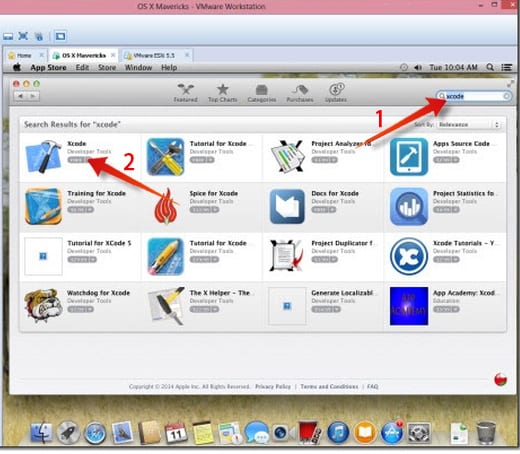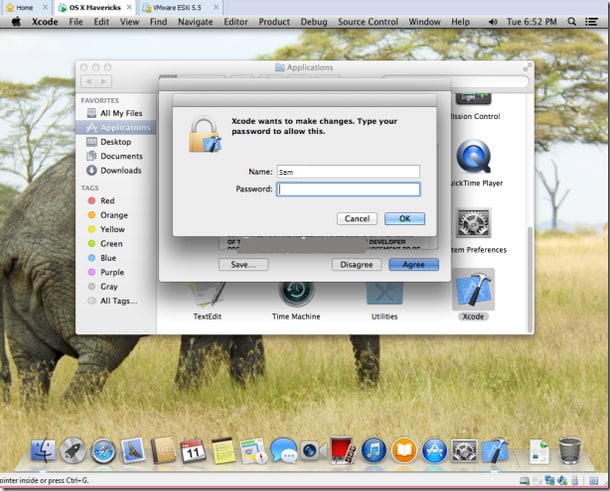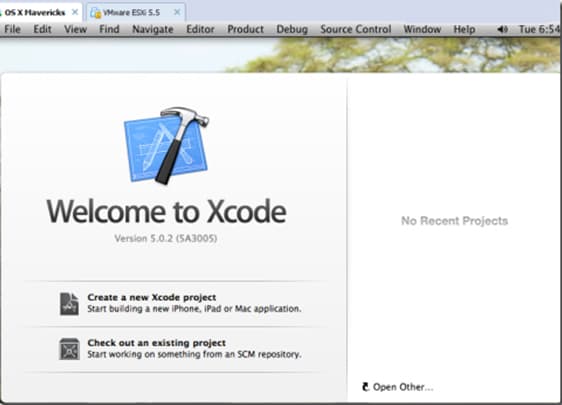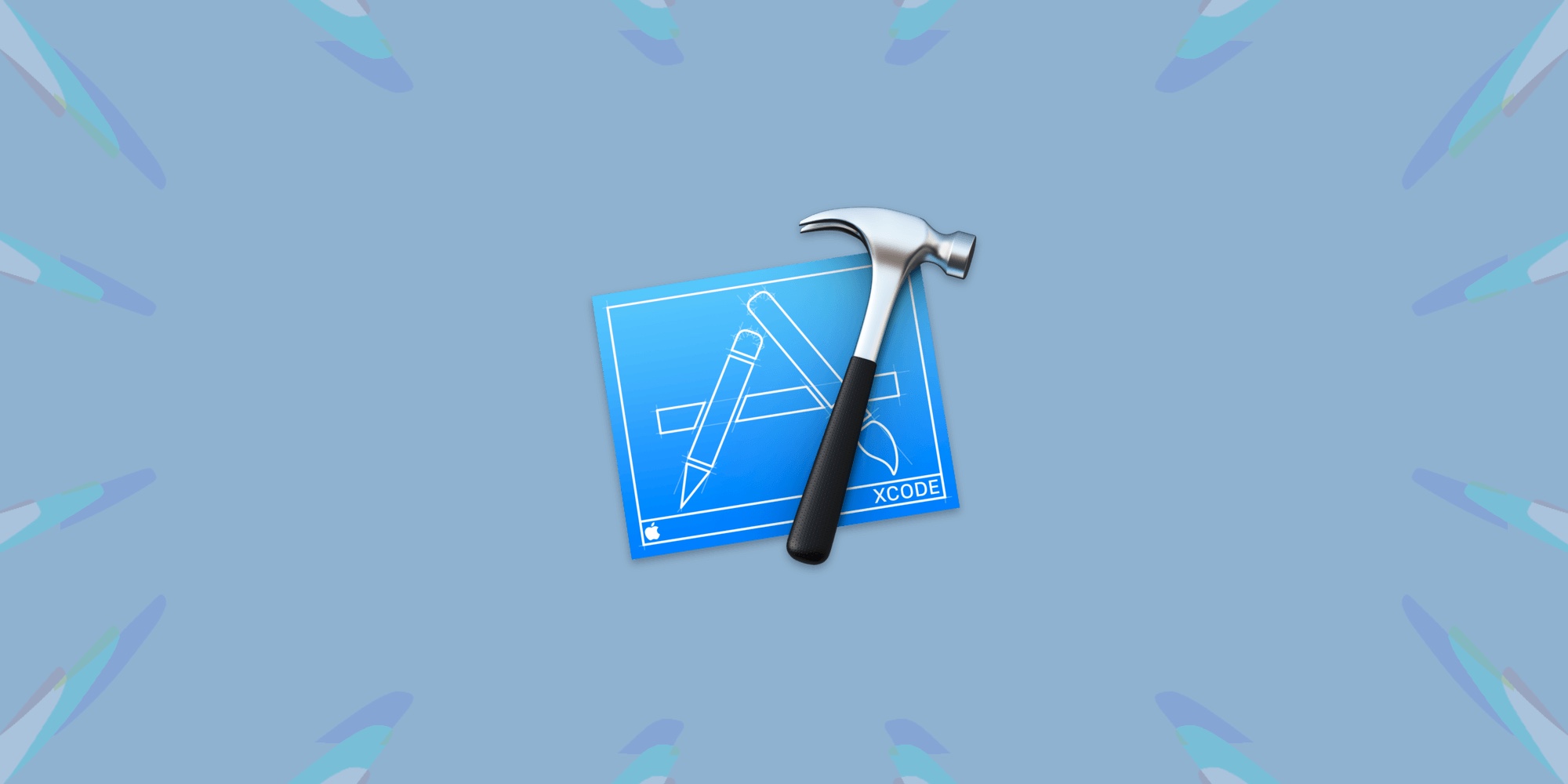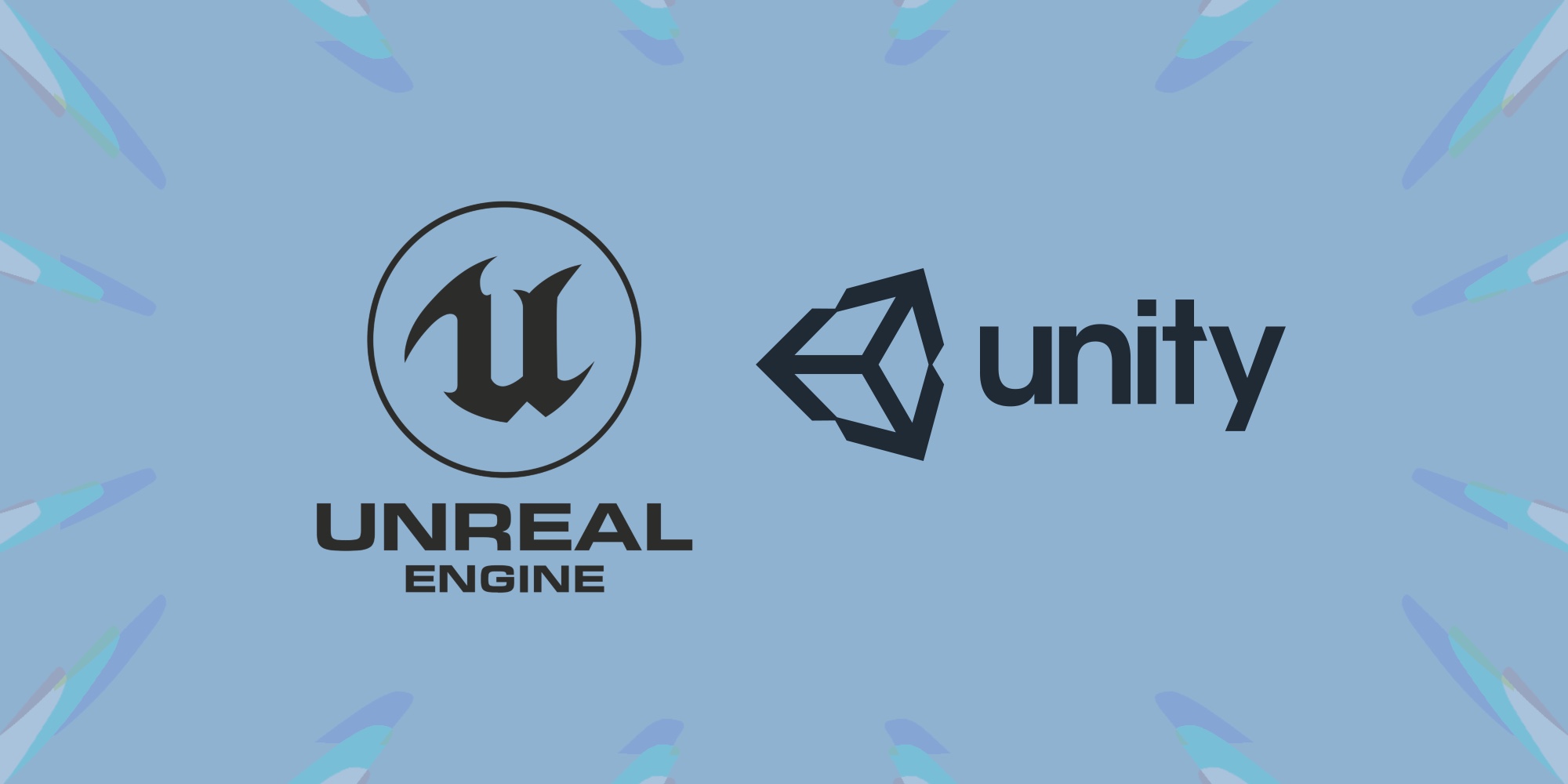Содержание
- 1 Xcode — комплект для разработки приложений
- 2 Требования, необходимые для установки Xcode в ОС Windows 7/8/10
- 3 ✔ Шаги по установке Xcode на ПК или ноутбуке с Windows 10, 8 / 8.1 и 7
- 4 Альтернатива для Xcode
- 4.1 Подводя итоги: Xcode для Windows 2023
Это довольно сложно, если вы хотите создать приложение для iOS, но у вас нет устройств Mac!
Xcode для Windows — ваш выбор. Его хорошо используют программисты, которые хотят разрабатывать приложения для iOS с использованием Windows.
Xcode — это IDE (интегрированная среда разработки), разработанная Apple, которая состоит из различных программных инструментов, которые используются для создания приложений для macOS, iOS, watchOS и tvOS.

Если вы хотите установить Xcode на свой ПК с Windows (7, 8.1 и 10), то вы попали точно на нужную страницу.
Xcode — комплект для разработки приложений
Бесплатный Xcode для Windows 10 — это приложение для тестирования и набор инструментов для управления активами, или, другими словами, это построитель интерфейса, который не поддерживается в Windows по некоторым причинам и из-за проблем с совместимостью.
Есть способ его установки с помощью Oracle Virtual Box.
Следовательно, можно создавать и разрабатывать базовые приложения на ПК с Windows, установив этот Xcode SDK в вашу ОС Windows.
Взгляните: Как использовать iMessage на ПК, Windows или MAC
Требования, необходимые для установки Xcode в ОС Windows 7/8/10
Ниже приведены некоторые системные требования, которым вы должны следовать для установки Xcode для Windows 7, 8 или 8.1 и 10.
После обсуждения требований мы обязательно рассмотрим подробный процесс установки.
- Для начала вам понадобится рабочая виртуальная машина Mac OS X на VMware или Virtual Box.
- Тогда вам нужно скачать Пакет Xcode с сайта Apple. Но помните, что вам нужен Apple ID, чтобы загрузить Xcode из магазина Apple.
- Двухъядерный процессор Intel
- Минимум 2 ГБ ОЗУ (рекомендуется: 4 ГБ +)
- Аппаратная виртуализация
Убедитесь, что у вас есть работающая виртуальная машина Mac OS X, когда вы устанавливаете Xcode для Windows бесплатно. Если вы профессиональный разработчик приложений, необходимо приобрести оборудование Apple с OS X и идентификатором разработчика приложения.
Чтобы узнать больше, посмотрите это сейчас:
Прочтите это: Лучший медиаконвертер Tuneskit DRM для Windows
✔ Шаги по установке Xcode на ПК или ноутбуке с Windows 10, 8 / 8.1 и 7
Это следующие шаги, которые необходимо выполнить для установки xcode в виртуальном окне Windows, выполните их внимательно:
- Прежде всего вам необходимо загрузить и установить VMware или VirtualBox на свой ПК с Windows. Если вы не знаете, откуда скачать, нажмите на VirtualBox. Отсюда его можно скачать бесплатно, так как это открытый исходный код.
- Затем вам нужно загрузить и установить ОС X Маверикс ISO как виртуальная машина.
- Теперь вам нужно открыть виртуальный ящик и нажать «Создать», чтобы создать виртуальную машину в виртуальном ящике Oracle.
- Как только вы нажмете кнопку «Создать», откроется новое окно, в котором будет запрашиваться новое имя операционной системы. Здесь введите Имя как OSX, Тип ОС как Mac OS X, а также введите Версию как Mac OS X (32-разрядную), а затем нажмите Enter.
- Теперь необходимо выбрать размер ОЗУ для скачивания бесплатного xcode для windows. на виртуальную машину. Максимальный объем памяти, необходимый для работы Android на ПК с Windows, составляет 1024 МБ (1 ГБ). Выберите нужный размер и нажмите Enter.
- Пришло время создать файл виртуального жесткого диска.
- После этого для выбора файла оборудования всегда используйте VDI (VirtualBox Disk Image) в терминах ISO-образа. Когда вы закончите, нажмите «Далее».
- Выберите физический жесткий диск в качестве динамического. На физическом жестком диске вашего устройства укажите местоположение файла, а также размер Android. Затем нажмите «Создать».
- Если вы выполнили все указанные шаги правильно, это означает, что вы успешно создали виртуальную машину в своем виртуальном ящике. Теперь то, что осталось, — это файл iso, который был загружен ранее. Для этого перейдите в Настройки >> Хранилище >> Загрузить iso. Файл >> Нажмите ОК >> Начать.
- Чтобы установить xcode для загрузки Windows 8.1, следующее, что вам нужно сделать, это выполнить экранные шаги загрузки OSX в качестве мастера, а затем OSX будет легко установлен в Oracle Virtual.
- Теперь откройте официальный магазин приложений Apple, открыв браузер сафари, войдя в магазин приложений Apple ID и пароль.
- Чтобы получить полный пакет, введите xcode в поле поиска после регистрации. Когда вы нажмете кнопку ввода в поле поиска, он покажет вам различные связанные приложения, и из этих приложений выберите xcode и нажмите «Бесплатно» и «Загрузить». Затем нажмите ОК, чтобы загрузить файл.
- Теперь, когда вы закончите установку, откройте его из приложений на компьютере и укажите свои корневые учетные данные для установки Xcode для компонентов ПК с Windows, вместе с настройками системы. Введите свое имя и пароль и нажмите ОК.
- Что дальше? Это все. Вы установили последнюю версию Xcode на ПК с Windows 10, 8 / 8.1 и 7 с помощью программного обеспечения для виртуализации рабочего стола VMware workstation.
Должен прочитать: Почему Easeus — лучшее программное обеспечение для восстановления данных для Windows
Теперь пришло время разобраться с наиболее часто задаваемыми вопросами о xcode для Windows Free, держите ручку и бумагу наготове и сразу же записывайте эти обсуждаемые ниже вопросы!
Альтернатива для Xcode
Если вы хотите изучать и разрабатывать приложения на базе iOS, но у вас нет системы Mac, у вас есть альтернатива — Swift.
Swift — это язык программирования, который используется для разработки приложений iOS, macOS, tvOS и watchOS.
Вы также можете использовать цель c вместо Swift, так как цель c использовалась раньше Swift, но теперь все настоятельно рекомендуют ее.
Swift — это язык программирования с открытым исходным кодом, и если вы хотите изучить его, мы рекомендуем приложение Swift Playgrounds для iPad.
В 1: Как мы можем открыть среду программирования Xcode в Windows?
Ответ: Все, что вам нужно установить, — это macOS / OSX в виртуальной среде, такой как VMWare или VirtualBox, чтобы использовать Xcode в любой среде Windows.
В 2: Возникли ли какие-либо сложности после установки Xcode на переносной компьютер Windows?
Ответ: Если говорить об осложнениях, то их всего одно, что может вас беспокоить или раздражать, — это скорость.
Очевидно, что если вы загружаете и устанавливаете xcode в окнах, которые на самом деле предназначены только для пользователей Mac, он не будет работать так же хорошо, как на Mac.
В 3: Что такое Xcode для Windows?
Ответ: Xcode — это в основном SDK (Software Development Kit) или, другими словами, это полный набор инструментов разработчика, который используется для разработки приложений для Mac, iPhone, iPad, Apple Watch и Apple TV.
В 4: Каковы возможности использования инструментов командной строки для Xcode?
Ответ: Это небольшой автономный пакет, который использует разработку из командной строки в OS X. OS X SDK и инструменты командной строки, такие как Clang, являются двумя его компонентами, которые устанавливаются в / usr / bin.
В 5: Какой язык программирования используется в Xcode для Windows?
Ответ: Xcode использует множество языков программирования, таких как C, C ++, Objective-C, Objective-C ++, Java, AppleScript, Python, Ruby, Rez и Swift. GNU Pascal, Free Pascal, Ada, C #, Perl и D — сторонние системы, добавляющие поддержку языков программирования.
В 6: Можем ли мы использовать Xcode в Linux?
Ответ: Нет, мы не можем использовать Xcode в Linux.
Должен прочитать: Лучший конвертер PDF и редактор PDF для Windows
Подводя итоги: Xcode для Windows 2023
Итак, это была подробная информация о том, как загрузить и установить Xcode в Windows. Мы надеемся, что этой информации было достаточно, чтобы вы поняли, что нужно делать, чтобы Xcode работал на вашем ПК.
Так чего же вы ждете, начните разрабатывать свои приложения для ios уже сегодня!
На чтение 4 мин Опубликовано 30 марта, 2022
Обновлено 30 марта, 2022


В этой статье вы узнаете, как установить Xcode в Windows 10 | Загрузите Xcode 2020. При установке macOS Catalina на VirtualBox в Windows. Таким образом, Xcode — лучший выбор для установки на macOS Catalina, потому что он используется для разработки программного обеспечения или любого другого вида кодирования. Если какой-либо пользователь хочет разработать что-то новое для macOS, iOS, iPad, watchOS и tvOS. Установка Xcode на MacBook или iMac может быть немного проще. Однако устанавливая в него на VirtualBox или VMware на Windows, вам потом будет как-то сложновато. Каждая операционная система хочет популяризировать свое программное обеспечение или любую программу, как и здесь. Итак, здесь вы полностью получите все способы установки Xcode на VirtualBox на ПК с Windows, не сталкиваясь с какими-либо проблемами с вашим ПК.
На рынке доступно множество вариантов разработки программного обеспечения как для операционных систем Mac, так и для Windows. Как мы все знаем, на платформе Linux доступно множество опций. Однако лучший вариант, который вы можете получить для разработки программного обеспечения Apple, — это Xcode. Поэтому я настоятельно рекомендую вам попробовать Xcode, прежде чем искать другой инструмент разработчика программного обеспечения. Поскольку вы являетесь пользователем Mac при использовании Windows, не будет лучшей разработки программного обеспечения, чем Xcode. У нас есть различные инструменты разработки программного обеспечения в операционной системе Windows. Итак, если вы используете Windows, то вам нужно кое-что знать о программном обеспечении для разработки Mac, тогда Xcode — лучший вариант.

Содержание
- Что такое Xcode?
- Установите Xcode в macOS Mojave Windows:
- Руководство по установке Xcode в macOS Mojave:
- Вывод:
Содержание
- Что такое Xcode?
- Установите Xcode на macOS Mojave Windows:
- Руководство установить Xcode в macOS Mojave:
- Вывод:
Что такое Xcode?
Xcode — это инструмент разработки, разработанный Apple для разработки программного обеспечения для операционной системы Mac, например для устройств iOS. , watchOS, а также tvOS. Xcode очень популярен с момента первого выпуска. Однако с последней версией Xcode каждый инструмент стал проще и эффективнее при работе над любым проектом. Это специфическое программное обеспечение, в котором разрабатывается весь продукт Apple.
Xcode — это бесплатное программное обеспечение, которое поддерживает только исходный код для начинающих программ C++, Objective-CZ++, Jave, Apple script, Python, Ruby, ResEdit и Swift. Все это различные типы программ, которые могут поддерживаться Xcode в macOS Mojave или любой другой операционной системе Mac.
- Разработано: By Apple.
- Лицензия: Бесплатное ПО с компонентами с открытым исходным кодом.
- Стабильная версия: Xcode 10.3 (10G8) (22 июля 2019 г.; 2 месяца назад).
- Операционная система: macOS.
- Разработчик: Apple Inc.
Установите Xcode на macOS Mojave Windows:
Чтобы установить Xcode на macOS Mojave в Windows. Прежде всего, вам нужно установить несколько вещей на свой ПК с Windows. Итак, вам нужно скачать и установить VMware или VirtualBox. Затем установите любой из них на свой компьютер. После этого вам нужно нажать «Как установить macOS Mojave на VMware в Windows», а также у нас есть способ установки «Как установить macOS Mojave на Virtualbox на ПК с Windows». Однако также загрузите файл образа macOS Mojave для VMware & Виртуальный бокс.
Поэтому, если у вас мощный ПК, у вас не возникнет проблем при использовании macOS на VMware. Поскольку вы используете две операционные системы одновременно, вам, безусловно, нужен мощный компьютер для повышения производительности. Если у вас средний компьютер, он будет работать, но вы столкнетесь с некоторыми проблемами.
Руководство установить Xcode в macOS Mojave:
- Когда вы успешно установили macOS Mojave на VirtualBox или VMware. Поэтому зайдите в App Store. Затем найдите Xcode и нажмите Enter. Затем щелкните Xcode.
- После этого дождитесь процесса установки Xcode.
- После загрузки Xcode. Нажмите «Открыть», чтобы запустить Xcode.
- Затем вам нужно нажать «Согласен» и продолжить процесс установки.
- Чтобы установить Xcode, вам нужно закрыть приложение. Нажмите Выйти и продолжить.
- Xcode пытается установить программное обеспечение, предоставленное Apple. Поэтому введите пароль вашего имени пользователя. И нажмите Установить программное обеспечение.
Вывод:
Итак, это все о том, как установить Xcode в Windows 10 | Скачайте Xcode 2020. Надеюсь, вы что-то почерпнули из этой статьи. Если вы столкнулись с какой-либо проблемой или у вас есть какие-либо вопросы по этому поводу, не стесняйтесь комментировать. Не забудьте прокомментировать свой отзыв и предложение

Вы хотите развивать IOS App Но вы можете поддерживать компьютер операционной системы Apple, делать? Вам не придется беспокоиться, потому что вы можете запустить Xcode на компьютере Windows. Xcode является программным обеспечением для разработки приложений благонадежного MacOS, что позволяет людям легко разрабатывать IOS, MacOS, TVOs и программное обеспечение Watchos. Xcode оказывает исходный код в качестве свободного программного обеспечения с 2003 года, начиная с 10.1 версии с января 2019 года. Сайт разработчика Apple, также предыдущую версию загрузки.
Независимо от того, какая версия Xcode вы хотите использовать, вы должны знать, как запустить Xcode на Windows PC. Но почему вы хотите использовать Xcode на компьютере с Windows? Короче говоря, вы должны рассмотреть возможность использования Xcode для создания ИОС-дружественную версию IOS-дружественной версии, которые могут быть созданы для других операционных систем. Вы также можете использовать его, чтобы лучше контролировать свою способность создавать эти приложения.
Учитывая это, теперь вы увидите, как вы получите доступ к Xcode для Windows PC. Вы можете рассмотреть пять решений.
Пять способов установки XCode на ПК
Интернет Прокат Mac
Ваш первый выбор онлайн аренды Mac. В частности, вы не будете ставить физику MAC. Вместо этого вы получите облачный компьютер работать для вас. Принцип работы облачного MAC является то, что предприятие будет иметь ряд интернет-подключенных МЫ. Вы будете использовать подключение к удаленному рабочему столу или RDP войти в один из Mac. После этого вы сможете получить доступ к Mac с любого компьютера.Mac-in-Cloudс участиемMac-StadiumWaitages предоставит вам доступ к этим Mac. Вы можете оплатить онлайн, чтобы получить доступ к этим услугам в месяц.
Вы можете использовать клиент удаленного рабочего стола входит в ОС Windows или Linux, чтобы получить доступ к соответствующему RDP. Вы можете войти на MAC и установить Xcode, так что вы можете начать использовать приложение.
Есть различные формы, основанные на облаке на основе MAC. Вы можете использовать специальный Mac для полного доступа к одному компьютеру в центре обработки данных. Может быть использован для создания IOS APPMac Build Serverа такжеBuild ServerИспользуйте вместе для того, чтобы создать приложение для вас.
2. Запустите Xcode на Windows с помощью VirtualBox
Следующий выбор запуска Mac на Windows, является VirtualBox. VirtualBox является свободным программным обеспечением, что позволяет создать виртуальную машину MacOS. При использовании VirtualBox, вы можете обмениваться файлами между виртуальными машинами и физическими машинами.
Процесс настройки параметров новой MacOs на VirtualBox легко понять. После установки VirtualBox и запустить новую виртуальную машину, вы можете редактировать виртуальную машину, добавив его графическую память и ядро, чтобы сделать его более подходящим для MacOS. Вам необходимо запустить соответствующий код MacOS через командную строку, хотя код должен быть легко смотреть онлайн.
3. Использование VMware Player (бесплатно)
VMware Player является полезным программным обеспечением, которое может запустить вторую операционную систему на одном компьютере. VMware Player позволяет запускать виртуальную машину MAC на Windows.
Конструкция VMware Player позволяет изолировать рабочий стол с устройствами и позволяют вырезать и прошлые наклейки и общие черты папки на оригинальной операционной системе. Ограниченные виртуальные машины полностью зашифрованы и защищены паролем, гарантируя, что только авторизованные пользователи могут взаимодействовать с данными читается на компьютере. Настройки конфиденциальности в MacOS настройках и характеристиках сети будут отличаться от ваших родных настроек. Что еще более важно, при запуске VMware Player, вы можете загрузить Xcode более легко на вашем компьютере.
4. Купить Mac Mini для семей или использования в офисе
Mac мини небольшой портативный компьютер, который является относительно недорогим для подключения HDMI, USB и Thunderbolt. Она также может быть установлена Xcode, то вы можете использовать программное обеспечение удаленного рабочего стола на ПК для управления Mac Mini, например,Screens。
5. Установите черное яблоко (Hackintosh)
Вы можете установить персональный компьютер, который может запустить MacOS называется черное яблоком. Установка дополнительных усилий и более технический характер. Но хорошая новость заключается в том, что есть много ресурсов, чтобы помочь вам построить такой компьютер. Черный Apple, сообщество очень технически, поэтому мы должны обратить внимание на детали.
Вывод
После того, как правильная функция будет завершена, вы можете легко установить Xcode на Windows PC. У вас есть много вариантов, когда вы идете в Интернет и сделать ваш компьютер легко получить доступ. Посмотрите на этих точках, вы можете легко получить доступ к Интернету и в полной мере использовать ваш опыт Xcode. Вы сможете продолжить с прошивкой и другими системами Apple, на компьютере с ОС Windows, что очень полезно, если вы хотите улучшить свою способность.
Содержание
- Как установить Xcode в Windows 10, 8 или 8.1 и 7 для iOS SDK
- Содержание:
- Требования для установки Xcode в ОС Windows 7/8/10
- Шаги по установке Xcode на ПК или ноутбук с Windows 10, 8 / 8.1 и 7
- Xcode для Windows 2022: Это довольно сложно, если вы хотите создать приложение для iOS, но у вас нет устройств Mac! Этот SDK (Software Development Kit) не работает ни в одной другой операционной системе, кроме Mac OS X и iOS. Если вы хотите установить Xcode на свой ПК с Windows (7, 8.1 и 10), то вы попали точно на нужную страницу. Есть способ его установки с помощью Oracle Virtual Box. Следовательно, можно создавать и разрабатывать базовые приложения на ПК с Windows, установив этот Xcode SDK в вашу ОС Windows. Требования, необходимые для установки Xcode в ОС Windows 7/8/10 Ниже приведены некоторые системные требования, которым вы должны следовать для установки Xcode для Windows 7, 8 или 8.1 и 10. После обсуждения требований мы обязательно рассмотрим подробный процесс установки. Убедитесь, что у вас есть работающая виртуальная машина Mac OS X, когда вы устанавливаете Xcode для Windows бесплатно. Если вы профессиональный разработчик приложений, необходимо приобрести оборудование Apple с OS X и идентификатором разработчика приложения. Чтобы узнать больше, посмотрите это сейчас: ✔ Шаги по установке Xcode на ПК или ноутбуке с Windows 10, 8 / 8.1 и 7 Это следующие шаги, которые необходимо выполнить для установки xcode в виртуальном окне Windows, выполните их внимательно: Теперь пришло время разобраться с наиболее часто задаваемыми вопросами о xcode для Windows Free, держите ручку и бумагу наготове и сразу же записывайте эти обсуждаемые ниже вопросы! Альтернатива для Xcode Вы также можете использовать цель c вместо Swift, так как цель c использовалась раньше Swift, но теперь все настоятельно рекомендуют ее. В 1: Как мы можем открыть среду программирования Xcode в Windows? В 2: Возникли ли какие-либо сложности после установки Xcode на переносной компьютер Windows? Очевидно, что если вы загружаете и устанавливаете xcode в окнах, которые на самом деле предназначены только для пользователей Mac, он не будет работать так же хорошо, как на Mac. В 3: Что такое Xcode для Windows? В 4: Каковы возможности использования инструментов командной строки для Xcode? Ответ: Это небольшой автономный пакет, который использует разработку из командной строки в OS X. OS X SDK и инструменты командной строки, такие как Clang, являются двумя его компонентами, которые устанавливаются в / usr / bin. В 5: Какой язык программирования используется в Xcode для Windows? В 6: Можем ли мы использовать Xcode в Linux? Ответ: Нет, мы не можем использовать Xcode в Linux. Подводя итоги: Xcode для Windows 2022 Итак, это была подробная информация о том, как загрузить и установить Xcode в Windows. Мы надеемся, что этой информации было достаточно, чтобы вы поняли, что нужно делать, чтобы Xcode работал на вашем ПК. Так чего же вы ждете, начните разрабатывать свои приложения для ios уже сегодня! Райан Робинсон Оставьте комментарий Отменить ответ Этот сайт использует Akismet для уменьшения количества спама. Узнайте, как обрабатываются ваши данные комментариев. Источник Русские Блоги Xcode для Windows: Пять способов установки XCode на вашем компьютере Вы хотите развивать IOS App Но вы можете поддерживать компьютер операционной системы Apple, делать? Вам не придется беспокоиться, потому что вы можете запустить Xcode на компьютере Windows. Xcode является программным обеспечением для разработки приложений благонадежного MacOS, что позволяет людям легко разрабатывать IOS, MacOS, TVOs и программное обеспечение Watchos. Xcode оказывает исходный код в качестве свободного программного обеспечения с 2003 года, начиная с 10.1 версии с января 2019 года. Сайт разработчика Apple, также предыдущую версию загрузки. Независимо от того, какая версия Xcode вы хотите использовать, вы должны знать, как запустить Xcode на Windows PC. Но почему вы хотите использовать Xcode на компьютере с Windows? Короче говоря, вы должны рассмотреть возможность использования Xcode для создания ИОС-дружественную версию IOS-дружественной версии, которые могут быть созданы для других операционных систем. Вы также можете использовать его, чтобы лучше контролировать свою способность создавать эти приложения. Учитывая это, теперь вы увидите, как вы получите доступ к Xcode для Windows PC. Вы можете рассмотреть пять решений. Пять способов установки XCode на ПК Интернет Прокат Mac Ваш первый выбор онлайн аренды Mac. В частности, вы не будете ставить физику MAC. Вместо этого вы получите облачный компьютер работать для вас. Принцип работы облачного MAC является то, что предприятие будет иметь ряд интернет-подключенных МЫ. Вы будете использовать подключение к удаленному рабочему столу или RDP войти в один из Mac. После этого вы сможете получить доступ к Mac с любого компьютера. Mac-in-Cloud с участием Mac-Stadium Waitages предоставит вам доступ к этим Mac. Вы можете оплатить онлайн, чтобы получить доступ к этим услугам в месяц. Вы можете использовать клиент удаленного рабочего стола входит в ОС Windows или Linux, чтобы получить доступ к соответствующему RDP. Вы можете войти на MAC и установить Xcode, так что вы можете начать использовать приложение. Есть различные формы, основанные на облаке на основе MAC. Вы можете использовать специальный Mac для полного доступа к одному компьютеру в центре обработки данных. Может быть использован для создания IOS APP Mac Build Server а также Build Server Используйте вместе для того, чтобы создать приложение для вас. 2. Запустите Xcode на Windows с помощью VirtualBox Следующий выбор запуска Mac на Windows, является VirtualBox. VirtualBox является свободным программным обеспечением, что позволяет создать виртуальную машину MacOS. При использовании VirtualBox, вы можете обмениваться файлами между виртуальными машинами и физическими машинами. Процесс настройки параметров новой MacOs на VirtualBox легко понять. После установки VirtualBox и запустить новую виртуальную машину, вы можете редактировать виртуальную машину, добавив его графическую память и ядро, чтобы сделать его более подходящим для MacOS. Вам необходимо запустить соответствующий код MacOS через командную строку, хотя код должен быть легко смотреть онлайн. 3. Использование VMware Player (бесплатно) VMware Player является полезным программным обеспечением, которое может запустить вторую операционную систему на одном компьютере. VMware Player позволяет запускать виртуальную машину MAC на Windows. Конструкция VMware Player позволяет изолировать рабочий стол с устройствами и позволяют вырезать и прошлые наклейки и общие черты папки на оригинальной операционной системе. Ограниченные виртуальные машины полностью зашифрованы и защищены паролем, гарантируя, что только авторизованные пользователи могут взаимодействовать с данными читается на компьютере. Настройки конфиденциальности в MacOS настройках и характеристиках сети будут отличаться от ваших родных настроек. Что еще более важно, при запуске VMware Player, вы можете загрузить Xcode более легко на вашем компьютере. 4. Купить Mac Mini для семей или использования в офисе Mac мини небольшой портативный компьютер, который является относительно недорогим для подключения HDMI, USB и Thunderbolt. Она также может быть установлена Xcode, то вы можете использовать программное обеспечение удаленного рабочего стола на ПК для управления Mac Mini, например, Screens 。 5. Установите черное яблоко (Hackintosh) Вы можете установить персональный компьютер, который может запустить MacOS называется черное яблоком. Установка дополнительных усилий и более технический характер. Но хорошая новость заключается в том, что есть много ресурсов, чтобы помочь вам построить такой компьютер. Черный Apple, сообщество очень технически, поэтому мы должны обратить внимание на детали. Вывод После того, как правильная функция будет завершена, вы можете легко установить Xcode на Windows PC. У вас есть много вариантов, когда вы идете в Интернет и сделать ваш компьютер легко получить доступ. Посмотрите на этих точках, вы можете легко получить доступ к Интернету и в полной мере использовать ваш опыт Xcode. Вы сможете продолжить с прошивкой и другими системами Apple, на компьютере с ОС Windows, что очень полезно, если вы хотите улучшить свою способность. Источник How to Install Xcode on Windows 10, 8 or 8.1and 7 for iOS SDK Developing apps for Linux and Windows on any platform is an easy task, while building software for Mac is not so easy compared to other platforms. For building apps on Mac requires an SDK called Xcode. Xcode is an integrated development environment (IDE) that consists of a set of software development tools that are designed by Apple, specifically for developing software on Mac OS X and iOS. The app development kit, Xcode is not available for any other operating systems except Mac OS X and iOS. There are many reasons and compatibility issues behind this unavailability. If you are quite firm to install Xcode on your Windows PC (7, 8.1 and 10) and check the working process of SDK framework/development kit on Windows OS, then here is a detailed way on how to install Xcode on Windows 7 and 8/8.1 and Windows 10 PC. Xcode – App Development Kit Xcode is an application development kit or simply SDK containing a set of software development tools designed for Mac OS X. Xcode is an interface builder that can also be considered as a testing application and an asset management toolkit. Here is a method on how to install Xcode on Windows PC (7, 8 or, 8.1 and 10) using Oracle VirtualBox. Hence, by installing this Xcode SDK on your Windows OS, you can create and develop basic apps on Windows PC. Requirements to Install Xcode on Windows 7/8/10 OS In this article, we are going to explain to you in a detailed way how to install Xcode on Windows 7, 8, or 8.1 and 10. Before initiating the installation process, you need to have the following system requirements: If you are a professional app developer, you have to purchase Apple hardware with OS X and app developer ID. You need to use Xcode on your Apple hardware at the time of testing the app on a real Apple device. As we are using Virtual Box to install Xcode on Windows, make sure that you have a working Mac OS X virtual machine. If you don’t have a copy of an installed Virtual Box, then you can download it here as it is free and open-source. Steps to Install Xcode on Windows 10, 8/8.1 and 7 PC or Laptop Follow the below steps so as to install Xcode on Windows 10, 8, or 8.1 and Windows 7 desktop or laptop for iOS SDK. Step 1: Initially, download and install VMware or VirtualBox on your Windows computer from the above link. Step 3: You have to create the virtual machine on your oracle virtual box. For that, you need to open Virtual Box and click New. Step 6: Now, select and create the type of virtual hard drive file. Step 7: Select the type of Hardware file as VDI (VirtualBox Disk Image). It is always recommended to go for VDI in terms of ISO image. Click Next. Step 8: Select the physical hard drive as Dynamically allocated. Now, you need to allocate the file location and size of Android from the physical hard drive on your device. Then, Click on Create. Step 9: Now, you have successfully created virtual machine on your virtual box. You need to mount the iso file which is downloaded before. For that, Go to Settings >> Storage >> Load iso File >> Click Ok >> Start. Step 10: Later, you just follow the on-screen steps of OSX boot as Wizard and then OSX will be installed in Oracle Virtual. Step 12: After signing, type Xcode in the search box in order to get the complete package. It shows you various related apps. Locate Xcode from different apps and click on Free and Download. Then, click OK to download the kit. Step 14: That’s it. We have now successfully installed the latest Xcode version on your Windows 10, 8/8.1, and 7 PC using desktop virtualization software VMware workstation. This way, you can install Xcode, app development software on your Windows PC or Laptop. Now, you can create new projects and better apps using this interface. As you are running this software on Windows, the performance and speed of Xcode won’t be extremely high. However, it can be used for educational purposes, but not for professional app developers. Now it’s time to use Xcode on our PC. So in this way, you can easily download and install Xcode on your Windows Personal computer or laptop, and you can create better apps as per your need. I hope this tutorial helps you in the best way to install Xcode on Windows 10, 8/8.1, and 7 OS running PC or laptop. Источник Как установить Xcode в Windows 10, 8 или 8.1 и 7 для iOS SDK Комплект для разработки приложений Xcode недоступен для других операционных систем, кроме Mac OS X и iOS. Эта недоступность вызвана множеством причин и проблем с совместимостью. Если вы достаточно твердо настроены установить Xcode на свой ПК с Windows (7, 8.1 и 10) и проверить рабочий процесс SDK framework / пакета разработки в ОС Windows, то вот подробный способ установки Xcode в Windows 7 и 8. /8.1 и ПК с Windows 10. Требования для установки Xcode в ОС Windows 7/8/10 В этой статье мы подробно объясним вам, как установить Xcode в Windows 7, 8 или 8.1 и 10. Перед тем, как начать процесс установки, у вас должны быть следующие системные требования: Если вы профессиональный разработчик приложений, вам необходимо приобрести оборудование Apple с OS X и идентификатором разработчика приложения. Вам необходимо использовать Xcode на вашем оборудовании Apple во время тестирования приложения на реальном устройстве Apple. Поскольку мы используем Virtual Box для установки Xcode в Windows, убедитесь, что у вас есть работающая виртуальная машина Mac OS X. Если у вас нет копии установленного Virtual Box, вы можете скачать ее здесь, поскольку она бесплатна и имеет открытый исходный код. Шаги по установке Xcode на ПК или ноутбук с Windows 10, 8 / 8.1 и 7 Выполните следующие действия, чтобы установить Xcode на настольный компьютер или ноутбук с Windows 10, 8 или 8.1 и Windows 7 для iOS SDK. Шаг 1: Сначала загрузите и установите VMware или VirtualBox на свой компьютер с Windows по указанной выше ссылке. Шаг 3: Вы должны создать виртуальную машину на своем виртуальном ящике Oracle. Для этого вам нужно открыть Virtual Box и нажать Новый. Шаг 6: Теперь выберите и создайте тип файла виртуального жесткого диска. Шаг 7: Выберите тип файла оборудования как VDI (VirtualBox Disk Image). Всегда рекомендуется использовать VDI с точки зрения образа ISO. Нажмите Далее. Шаг 8: Выберите физический жесткий диск в качестве динамического. Теперь вам нужно выделить местоположение файла и размер Android на физическом жестком диске вашего устройства. Затем нажмите на Создать. Шаг 9: Теперь вы успешно создали виртуальную машину в своем виртуальном ящике. Вам необходимо смонтировать файл iso, который был загружен ранее. Для этого перейдите в Настройки >> Хранилище >> Загрузить файл iso >> Нажмите ОК >> Пуск. Шаг 10: Позже вы просто выполните экранные шаги загрузки OSX в качестве мастера, а затем OSX будет установлен в Oracle Virtual. Шаг 12: После подписания введите Xcode в поле поиска, чтобы получить полный пакет. Он показывает вам различные связанные приложения. Найдите Xcode из разных приложений и нажмите «Бесплатно» и «Загрузить». Затем щелкните OK скачать комплект. Шаг 14: Вот и все. Теперь мы успешно установили последнюю версию Xcode на ваш ПК с Windows 10, 8 / 8.1 и 7 с помощью программного обеспечения виртуализации рабочего стола VMware workstation. Таким образом, вы можете установить Xcode, программное обеспечение для разработки приложений на свой ПК с Windows или ноутбук. Теперь вы можете создавать новые проекты и лучшие приложения с помощью этого интерфейса. Поскольку вы запускаете это программное обеспечение в Windows, производительность и скорость Xcode не будут чрезвычайно высокими. Однако его можно использовать в образовательных целях, но не для профессиональных разработчиков приложений. Пришло время использовать Xcode на нашем ПК. Таким образом, вы можете легко загрузить и установить Xcode на свой персональный компьютер или ноутбук с Windows, и вы можете создавать лучшие приложения в соответствии с вашими потребностями. Я надеюсь, что это руководство поможет вам наилучшим образом установить Xcode в ОС Windows 10, 8 / 8.1 и 7 под управлением ПК или ноутбука. Источник
- Требования, необходимые для установки Xcode в ОС Windows 7/8/10
- ✔ Шаги по установке Xcode на ПК или ноутбуке с Windows 10, 8 / 8.1 и 7
- Альтернатива для Xcode
- Подводя итоги: Xcode для Windows 2022
- Оставьте комментарий Отменить ответ
- Русские Блоги
- Xcode для Windows: Пять способов установки XCode на вашем компьютере
- Интернет Прокат Mac
- 2. Запустите Xcode на Windows с помощью VirtualBox
- 3. Использование VMware Player (бесплатно)
- 4. Купить Mac Mini для семей или использования в офисе
- 5. Установите черное яблоко (Hackintosh)
- Вывод
- How to Install Xcode on Windows 10, 8 or 8.1and 7 for iOS SDK
- Xcode – App Development Kit
- Requirements to Install Xcode on Windows 7/8/10 OS
- Steps to Install Xcode on Windows 10, 8/8.1 and 7 PC or Laptop
- Как установить Xcode в Windows 10, 8 или 8.1 и 7 для iOS SDK
- Требования для установки Xcode в ОС Windows 7/8/10
- Шаги по установке Xcode на ПК или ноутбук с Windows 10, 8 / 8.1 и 7
Как установить Xcode в Windows 10, 8 или 8.1 и 7 для iOS SDK
Содержание:
Комплект для разработки приложений Xcode недоступен для других операционных систем, кроме Mac OS X и iOS. Эта недоступность вызвана множеством причин и проблем с совместимостью. Если вы достаточно твердо настроены установить Xcode на свой ПК с Windows (7, 8.1 и 10) и проверить рабочий процесс SDK framework / пакета разработки в ОС Windows, то вот подробный способ установки Xcode в Windows 7 и 8. /8.1 и ПК с Windows 10.
Требования для установки Xcode в ОС Windows 7/8/10
В этой статье мы подробно объясним вам, как установить Xcode в Windows 7, 8 или 8.1 и 10. Перед тем, как начать процесс установки, у вас должны быть следующие системные требования:
Если вы профессиональный разработчик приложений, вам необходимо приобрести оборудование Apple с OS X и идентификатором разработчика приложения. Вам необходимо использовать Xcode на вашем оборудовании Apple во время тестирования приложения на реальном устройстве Apple. Поскольку мы используем Virtual Box для установки Xcode в Windows, убедитесь, что у вас есть работающая виртуальная машина Mac OS X. Если у вас нет установленной копии Virtual Box, вы можете скачать ее здесь, поскольку она бесплатна и имеет открытый исходный код.
Скачать VirtualBox
Шаги по установке Xcode на ПК или ноутбук с Windows 10, 8 / 8.1 и 7
Выполните следующие действия, чтобы установить Xcode на настольный компьютер или ноутбук с Windows 10, 8 или 8.1 и Windows 7 для iOS SDK.
Шаг 1: Сначала загрузите и установите VMware или VirtualBox на свой компьютер с Windows по указанной выше ссылке.
Шаг 2: Теперь вам нужно скачать и установитьOSX Mavericks ISO как виртуальная машина.
Шаг 3:Вы должны создать виртуальную машину на своем виртуальном ящике Oracle. Для этого вам нужно открыть Virtual Box и нажатьНовый.
Шаг 4:Теперь вы получите новое окно с запросом имени новой операционной системы. Введите имя какOSX, Тип ОС какMac OS X, а также введите версию какMac OS X (32 бит). Нажмите Следующий.
Шаг 5: Вам необходимо выбрать размер оперативной памяти для виртуальной машины. Объем памяти, достаточный для работы Android на вашем компьютере с Windows, требует 1024 МБ (1 ГБ). Выберите размер памяти и нажмитеСледующий.
Шаг 6: Теперь выберите и создайте тип файла виртуального жесткого диска.
Шаг 7: Выберите тип файла оборудования как VDI (VirtualBox Disk Image). Всегда рекомендуется использовать VDI с точки зрения образа ISO. НажмитеСледующий.
Шаг 8: Выберите физический жесткий диск в качестве динамического. Теперь вам нужно выделить местоположение файла и размер Android на физическом жестком диске вашего устройства. Затем нажмите на Создавать.
Шаг 9: Теперь вы успешно создали виртуальную машину в своем виртуальном ящике. Вам необходимо смонтировать файл iso, который был загружен ранее. Для этого перейдите в Настройки Хранилище Загрузите iso-файл и нажмите ОК, Пуск.
Шаг 10: Позже вы просто выполните экранные шаги загрузки OSX в качестве мастера, а затем OSX будет установлен в Oracle Virtual.
Шаг 11: Теперь перейдите в браузер Safari в своем Virtualbox и откройте официальный Apple App Store. Войдите в App Store, используя свой Apple ID. Вам необходимо ввести Apple ID и пароль, как показано на изображении ниже:
Шаг 12: После подписания введите Xcode в поле поиска, чтобы получить полный пакет. Он показывает вам различные связанные приложения. Найдите Xcode из разных приложений и нажмите «Бесплатно» и «Загрузить». Затем щелкнитеВ ПОРЯДКЕ скачать комплект.
Шаг 13: После завершения процесса установки откройте его из приложений. Теперь вам необходимо предоставить свои учетные данные root, чтобы получить права доступа для установки компонентов Xcode, а также для изменения настроек вашей системы. Введите свое имя и пароль и нажмите,В ПОРЯДКЕ.
Шаг 14: Вот и все. Теперь мы успешно установили последнюю версию Xcode на ваш ПК с Windows 10, 8 / 8.1 и 7 с помощью программного обеспечения виртуализации рабочего стола VMware workstation.
Таким образом, вы можете установить Xcode, программное обеспечение для разработки приложений на свой ПК с Windows или ноутбук. Теперь вы можете создавать новые проекты и лучшие приложения с помощью этого интерфейса. Поскольку вы запускаете это программное обеспечение в Windows, производительность и скорость Xcode не будут чрезвычайно высокими.
Однако его можно использовать в образовательных целях, но не для профессиональных разработчиков приложений. Пришло время использовать Xcode на нашем ПК. Таким образом, вы можете легко загрузить и установить Xcode на свой персональный компьютер или ноутбук с Windows, и вы можете создавать лучшие приложения в соответствии с вашими потребностями. Я надеюсь, что это руководство поможет вам наилучшим образом установить Xcode в ОС Windows 10, 8 / 8.1 и 7 под управлением ПК или ноутбука.
Источник
Xcode для Windows 2022:
Это довольно сложно, если вы хотите создать приложение для iOS, но у вас нет устройств Mac!

Если вы хотите установить Xcode на свой ПК с Windows (7, 8.1 и 10), то вы попали точно на нужную страницу.
Есть способ его установки с помощью Oracle Virtual Box.
Следовательно, можно создавать и разрабатывать базовые приложения на ПК с Windows, установив этот Xcode SDK в вашу ОС Windows.
Требования, необходимые для установки Xcode в ОС Windows 7/8/10
Ниже приведены некоторые системные требования, которым вы должны следовать для установки Xcode для Windows 7, 8 или 8.1 и 10.
После обсуждения требований мы обязательно рассмотрим подробный процесс установки.
Убедитесь, что у вас есть работающая виртуальная машина Mac OS X, когда вы устанавливаете Xcode для Windows бесплатно. Если вы профессиональный разработчик приложений, необходимо приобрести оборудование Apple с OS X и идентификатором разработчика приложения.
Чтобы узнать больше, посмотрите это сейчас:
✔ Шаги по установке Xcode на ПК или ноутбуке с Windows 10, 8 / 8.1 и 7
Это следующие шаги, которые необходимо выполнить для установки xcode в виртуальном окне Windows, выполните их внимательно:
Теперь пришло время разобраться с наиболее часто задаваемыми вопросами о xcode для Windows Free, держите ручку и бумагу наготове и сразу же записывайте эти обсуждаемые ниже вопросы!
Альтернатива для Xcode
Вы также можете использовать цель c вместо Swift, так как цель c использовалась раньше Swift, но теперь все настоятельно рекомендуют ее.
В 1: Как мы можем открыть среду программирования Xcode в Windows?
В 2: Возникли ли какие-либо сложности после установки Xcode на переносной компьютер Windows?
Очевидно, что если вы загружаете и устанавливаете xcode в окнах, которые на самом деле предназначены только для пользователей Mac, он не будет работать так же хорошо, как на Mac.
В 3: Что такое Xcode для Windows?
В 4: Каковы возможности использования инструментов командной строки для Xcode?
Ответ: Это небольшой автономный пакет, который использует разработку из командной строки в OS X. OS X SDK и инструменты командной строки, такие как Clang, являются двумя его компонентами, которые устанавливаются в / usr / bin.
В 5: Какой язык программирования используется в Xcode для Windows?
В 6: Можем ли мы использовать Xcode в Linux?
Ответ: Нет, мы не можем использовать Xcode в Linux.
Подводя итоги: Xcode для Windows 2022
Итак, это была подробная информация о том, как загрузить и установить Xcode в Windows. Мы надеемся, что этой информации было достаточно, чтобы вы поняли, что нужно делать, чтобы Xcode работал на вашем ПК.
Так чего же вы ждете, начните разрабатывать свои приложения для ios уже сегодня!
Райан Робинсон
Оставьте комментарий Отменить ответ
Этот сайт использует Akismet для уменьшения количества спама. Узнайте, как обрабатываются ваши данные комментариев.
Источник
Русские Блоги
Xcode для Windows: Пять способов установки XCode на вашем компьютере
Вы хотите развивать IOS App Но вы можете поддерживать компьютер операционной системы Apple, делать? Вам не придется беспокоиться, потому что вы можете запустить Xcode на компьютере Windows. Xcode является программным обеспечением для разработки приложений благонадежного MacOS, что позволяет людям легко разрабатывать IOS, MacOS, TVOs и программное обеспечение Watchos. Xcode оказывает исходный код в качестве свободного программного обеспечения с 2003 года, начиная с 10.1 версии с января 2019 года. Сайт разработчика Apple, также предыдущую версию загрузки.
Независимо от того, какая версия Xcode вы хотите использовать, вы должны знать, как запустить Xcode на Windows PC. Но почему вы хотите использовать Xcode на компьютере с Windows? Короче говоря, вы должны рассмотреть возможность использования Xcode для создания ИОС-дружественную версию IOS-дружественной версии, которые могут быть созданы для других операционных систем. Вы также можете использовать его, чтобы лучше контролировать свою способность создавать эти приложения.
Учитывая это, теперь вы увидите, как вы получите доступ к Xcode для Windows PC. Вы можете рассмотреть пять решений.
Пять способов установки XCode на ПК
Интернет Прокат Mac
Ваш первый выбор онлайн аренды Mac. В частности, вы не будете ставить физику MAC. Вместо этого вы получите облачный компьютер работать для вас. Принцип работы облачного MAC является то, что предприятие будет иметь ряд интернет-подключенных МЫ. Вы будете использовать подключение к удаленному рабочему столу или RDP войти в один из Mac. После этого вы сможете получить доступ к Mac с любого компьютера. Mac-in-Cloud с участием Mac-Stadium Waitages предоставит вам доступ к этим Mac. Вы можете оплатить онлайн, чтобы получить доступ к этим услугам в месяц.
Вы можете использовать клиент удаленного рабочего стола входит в ОС Windows или Linux, чтобы получить доступ к соответствующему RDP. Вы можете войти на MAC и установить Xcode, так что вы можете начать использовать приложение.
Есть различные формы, основанные на облаке на основе MAC. Вы можете использовать специальный Mac для полного доступа к одному компьютеру в центре обработки данных. Может быть использован для создания IOS APP Mac Build Server а также Build Server Используйте вместе для того, чтобы создать приложение для вас.
2. Запустите Xcode на Windows с помощью VirtualBox
Следующий выбор запуска Mac на Windows, является VirtualBox. VirtualBox является свободным программным обеспечением, что позволяет создать виртуальную машину MacOS. При использовании VirtualBox, вы можете обмениваться файлами между виртуальными машинами и физическими машинами.
Процесс настройки параметров новой MacOs на VirtualBox легко понять. После установки VirtualBox и запустить новую виртуальную машину, вы можете редактировать виртуальную машину, добавив его графическую память и ядро, чтобы сделать его более подходящим для MacOS. Вам необходимо запустить соответствующий код MacOS через командную строку, хотя код должен быть легко смотреть онлайн.
3. Использование VMware Player (бесплатно)
VMware Player является полезным программным обеспечением, которое может запустить вторую операционную систему на одном компьютере. VMware Player позволяет запускать виртуальную машину MAC на Windows.
Конструкция VMware Player позволяет изолировать рабочий стол с устройствами и позволяют вырезать и прошлые наклейки и общие черты папки на оригинальной операционной системе. Ограниченные виртуальные машины полностью зашифрованы и защищены паролем, гарантируя, что только авторизованные пользователи могут взаимодействовать с данными читается на компьютере. Настройки конфиденциальности в MacOS настройках и характеристиках сети будут отличаться от ваших родных настроек. Что еще более важно, при запуске VMware Player, вы можете загрузить Xcode более легко на вашем компьютере.
4. Купить Mac Mini для семей или использования в офисе
Mac мини небольшой портативный компьютер, который является относительно недорогим для подключения HDMI, USB и Thunderbolt. Она также может быть установлена Xcode, то вы можете использовать программное обеспечение удаленного рабочего стола на ПК для управления Mac Mini, например, Screens 。
5. Установите черное яблоко (Hackintosh)
Вы можете установить персональный компьютер, который может запустить MacOS называется черное яблоком. Установка дополнительных усилий и более технический характер. Но хорошая новость заключается в том, что есть много ресурсов, чтобы помочь вам построить такой компьютер. Черный Apple, сообщество очень технически, поэтому мы должны обратить внимание на детали.
Вывод
После того, как правильная функция будет завершена, вы можете легко установить Xcode на Windows PC. У вас есть много вариантов, когда вы идете в Интернет и сделать ваш компьютер легко получить доступ. Посмотрите на этих точках, вы можете легко получить доступ к Интернету и в полной мере использовать ваш опыт Xcode. Вы сможете продолжить с прошивкой и другими системами Apple, на компьютере с ОС Windows, что очень полезно, если вы хотите улучшить свою способность.
Источник
How to Install Xcode on Windows 10, 8 or 8.1and 7 for iOS SDK
Developing apps for Linux and Windows on any platform is an easy task, while building software for Mac is not so easy compared to other platforms. For building apps on Mac requires an SDK called Xcode. Xcode is an integrated development environment (IDE) that consists of a set of software development tools that are designed by Apple, specifically for developing software on Mac OS X and iOS.
The app development kit, Xcode is not available for any other operating systems except Mac OS X and iOS. There are many reasons and compatibility issues behind this unavailability. If you are quite firm to install Xcode on your Windows PC (7, 8.1 and 10) and check the working process of SDK framework/development kit on Windows OS, then here is a detailed way on how to install Xcode on Windows 7 and 8/8.1 and Windows 10 PC.
Xcode – App Development Kit
Xcode is an application development kit or simply SDK containing a set of software development tools designed for Mac OS X. Xcode is an interface builder that can also be considered as a testing application and an asset management toolkit. Here is a method on how to install Xcode on Windows PC (7, 8 or, 8.1 and 10) using Oracle VirtualBox. Hence, by installing this Xcode SDK on your Windows OS, you can create and develop basic apps on Windows PC.
Requirements to Install Xcode on Windows 7/8/10 OS
In this article, we are going to explain to you in a detailed way how to install Xcode on Windows 7, 8, or 8.1 and 10. Before initiating the installation process, you need to have the following system requirements:
If you are a professional app developer, you have to purchase Apple hardware with OS X and app developer ID. You need to use Xcode on your Apple hardware at the time of testing the app on a real Apple device. As we are using Virtual Box to install Xcode on Windows, make sure that you have a working Mac OS X virtual machine. If you don’t have a copy of an installed Virtual Box, then you can download it here as it is free and open-source.
Steps to Install Xcode on Windows 10, 8/8.1 and 7 PC or Laptop
Follow the below steps so as to install Xcode on Windows 10, 8, or 8.1 and Windows 7 desktop or laptop for iOS SDK.
Step 1: Initially, download and install VMware or VirtualBox on your Windows computer from the above link.
Step 3: You have to create the virtual machine on your oracle virtual box. For that, you need to open Virtual Box and click New.
Step 6: Now, select and create the type of virtual hard drive file.
Step 7: Select the type of Hardware file as VDI (VirtualBox Disk Image). It is always recommended to go for VDI in terms of ISO image. Click Next.
Step 8: Select the physical hard drive as Dynamically allocated. Now, you need to allocate the file location and size of Android from the physical hard drive on your device. Then, Click on Create.
Step 9: Now, you have successfully created virtual machine on your virtual box. You need to mount the iso file which is downloaded before. For that, Go to Settings >> Storage >> Load iso File >> Click Ok >> Start.
Step 10: Later, you just follow the on-screen steps of OSX boot as Wizard and then OSX will be installed in Oracle Virtual.
Step 12: After signing, type Xcode in the search box in order to get the complete package. It shows you various related apps. Locate Xcode from different apps and click on Free and Download. Then, click OK to download the kit.
Step 14: That’s it. We have now successfully installed the latest Xcode version on your Windows 10, 8/8.1, and 7 PC using desktop virtualization software VMware workstation.

However, it can be used for educational purposes, but not for professional app developers. Now it’s time to use Xcode on our PC. So in this way, you can easily download and install Xcode on your Windows Personal computer or laptop, and you can create better apps as per your need. I hope this tutorial helps you in the best way to install Xcode on Windows 10, 8/8.1, and 7 OS running PC or laptop.
Источник
Как установить Xcode в Windows 10, 8 или 8.1 и 7 для iOS SDK
Комплект для разработки приложений Xcode недоступен для других операционных систем, кроме Mac OS X и iOS. Эта недоступность вызвана множеством причин и проблем с совместимостью. Если вы достаточно твердо настроены установить Xcode на свой ПК с Windows (7, 8.1 и 10) и проверить рабочий процесс SDK framework / пакета разработки в ОС Windows, то вот подробный способ установки Xcode в Windows 7 и 8. /8.1 и ПК с Windows 10.
Требования для установки Xcode в ОС Windows 7/8/10
В этой статье мы подробно объясним вам, как установить Xcode в Windows 7, 8 или 8.1 и 10. Перед тем, как начать процесс установки, у вас должны быть следующие системные требования:
Если вы профессиональный разработчик приложений, вам необходимо приобрести оборудование Apple с OS X и идентификатором разработчика приложения. Вам необходимо использовать Xcode на вашем оборудовании Apple во время тестирования приложения на реальном устройстве Apple. Поскольку мы используем Virtual Box для установки Xcode в Windows, убедитесь, что у вас есть работающая виртуальная машина Mac OS X. Если у вас нет копии установленного Virtual Box, вы можете скачать ее здесь, поскольку она бесплатна и имеет открытый исходный код.
Шаги по установке Xcode на ПК или ноутбук с Windows 10, 8 / 8.1 и 7
Выполните следующие действия, чтобы установить Xcode на настольный компьютер или ноутбук с Windows 10, 8 или 8.1 и Windows 7 для iOS SDK.
Шаг 1: Сначала загрузите и установите VMware или VirtualBox на свой компьютер с Windows по указанной выше ссылке.
Шаг 3: Вы должны создать виртуальную машину на своем виртуальном ящике Oracle. Для этого вам нужно открыть Virtual Box и нажать Новый.
Шаг 6: Теперь выберите и создайте тип файла виртуального жесткого диска.
Шаг 7: Выберите тип файла оборудования как VDI (VirtualBox Disk Image). Всегда рекомендуется использовать VDI с точки зрения образа ISO. Нажмите Далее.
Шаг 8: Выберите физический жесткий диск в качестве динамического. Теперь вам нужно выделить местоположение файла и размер Android на физическом жестком диске вашего устройства. Затем нажмите на Создать.
Шаг 9: Теперь вы успешно создали виртуальную машину в своем виртуальном ящике. Вам необходимо смонтировать файл iso, который был загружен ранее. Для этого перейдите в Настройки >> Хранилище >> Загрузить файл iso >> Нажмите ОК >> Пуск.
Шаг 10: Позже вы просто выполните экранные шаги загрузки OSX в качестве мастера, а затем OSX будет установлен в Oracle Virtual.
Шаг 12: После подписания введите Xcode в поле поиска, чтобы получить полный пакет. Он показывает вам различные связанные приложения. Найдите Xcode из разных приложений и нажмите «Бесплатно» и «Загрузить». Затем щелкните OK скачать комплект.
Шаг 14: Вот и все. Теперь мы успешно установили последнюю версию Xcode на ваш ПК с Windows 10, 8 / 8.1 и 7 с помощью программного обеспечения виртуализации рабочего стола VMware workstation.

Однако его можно использовать в образовательных целях, но не для профессиональных разработчиков приложений. Пришло время использовать Xcode на нашем ПК. Таким образом, вы можете легко загрузить и установить Xcode на свой персональный компьютер или ноутбук с Windows, и вы можете создавать лучшие приложения в соответствии с вашими потребностями. Я надеюсь, что это руководство поможет вам наилучшим образом установить Xcode в ОС Windows 10, 8 / 8.1 и 7 под управлением ПК или ноутбука.
Источник
Xcode is an IDE that is used to develop apps for different operating systems. As we know, we have a lot of different software tools and systems that can be used to develop apps for operating systems like Windows and Linux. On the very another hand, when it comes to developing Mac apps, it is not an easy job. We can easily install any software tool on an operating system like Windows to develop apps on it. But, Mac requires SDK that is Xcode. This is a platform that can be used to develop apps on Mac or iOS. In this post, we will show you how to install Xcode on Windows 10, 8, 7 or Vista PC.
The problem with Xcode is it is challenging and complicated to install. However, here we will tell you an easy way to install this tool on your machine. You will need some stuff in order to install Xcode on Windows 10,8, or 7 PC.
- Mac OS X Virtual machine
- Intel processor with dual core integrity
- Hardware virtualization
- Xcode application install package
- Memory of the system with at least 2GB
Steps to Install Xcode on Windows Computers
Here you will get to know how you can install the package to your virtual machine in order to get the installation of Xcode completed. You can download the latest Xcode application package from the official site of Apple. All you need is going to the Xcode website, putting your Apple ID and downloading the package. Now if you are ready for the installation process, have a look at this process.
Step 1: You will need to download VirtualBox on your Windows OS running machine. You can easily download this tool from the official website of VirtualBox.
Step 2: After downloading VirtualBox on your system, get OSX Mavericks ISO as a virtual machine.
Step 3: Now open the install VirtualBox on your system. On the top left corner, you will see the New option. Click on it.
Step 4: Here you can create a virtual machine on your system. You will have to enter the Name as OSX, Type as Mac OS X and Version as Mac OS X (32 bit).
Create Virtual Machine to Install Xcode on Windows 10
Step 5: After putting the necessary information in it, click on next to proceed to the next step.
Step 6: Now you will see Memory Size option. This option allows your system to provide enough Ram to the virtual machine.
Step 7: Select the size as a minimum of 1GB and click Next.
Select the amount of RAM to create virtual machine
Step 8: Now you will see the type of virtual hard drive. Choose the first option named as VDI (VirtualBox Disk Image) and click Next.
Select VDI to install Mac OS on Windows PC
Step 9: Now select the hard drive space you want to allocate to the virtual machine and click Create.
Select HD size to install Xcode on Windows
Step 10: The virtual machine has successfully been created on your VirtualBox.
Step 11: In the head left corner, you will see the Settings icon. Click on it. Now click on Storage then Load iOS File and click OK.
Add storage and Start the MAC OS X Machine
Step 12: After that, you just follow the on-screen steps of OSX boot.
Download and Install Xcode on Windows 10,8 or 7 PC
Step 13: Now open the Safari browser in your VirtualBox and log in with your Apple ID.
Download Xcode for PC running Windows 10/8/7
Step 14: Type Xcode in the search bar and select the Xcode from the search results.
Install Xcode on Windows Computer
Step 15: Provide your name and password there and click OK.
Download and install xcode on PC
Step 16: You are all done! You have successfully installed Xcode on your machine.
Use Xcode on Windows 7, 8 or 10 PC
You have successfully installed Xcode, app development software on your Windows PC or Laptop. The performance and speed of Xcode won’t be extremely high because you are running this software on Windows, but it can be used for educational purpose. Hope that these steps will help you to install Xcode on Windows 10, 8 and 7 PC.
-
Partition Wizard
-
Partition Manager
- How to Use Xcode on Windows [3 Ways]
How to Use Xcode on Windows [3 Ways] [Partition Manager]
By Linda | Follow |
Last Updated September 24, 2021
Xcode is an integrated development environment provided by Apple to developers for developing applications for macOS, iOS, iPadOS, WatchOS and tvOS. It only runs on macOS! What if you don’t have a Mac PC? This post from MiniTool Partition Wizard tells you how to use Xcode on Windows.
1. Rent a Mac
Someone connects a bunch of Mac’s to the internet and then you can sign in on one of those Macs via a Remote Desktop Connection (RDP). Through this way, you can rent a Mac «in the Cloud».
Because you’re essentially connected to a Mac that’s elsewhere, you can run Xcode on your Windows PC.
Cloud-based Macs usually come in 3 flavours:
- A dedicated Mac: The Mac you get access to is a physical Mac.
- A virtual Mac: The Mac you get access to is a virtual Mac. The Mac won’t run on Apple hardware, but it will run macOS.
- A Mac Build Server: It is a specialized kind of Mac that can be used to compile iOS apps.
Renting a Mac has two disadvantages:
- High price: Mac rent service usually charges $10-30 per month. Some dedicated Mac rent service may charge more.
- You can’t easily connect your iPhone to Xcode via USB. If you want to run and debug your app on your own iPhone, you should use iPhone Simulator, Flexihub, NoMachine, USB Network Gate, or other tools.
6 Methods to Fix the Windows 10 Remote Desktop Not Working Error
2. Build MacOS Virtual Machine
If you don’t want to spend money, you can try this method. The disadvantage of this method is that the MacOS virtual machine installation process is very complicated. You can use VirtualBox or VMware to install a MacOS VM. But to make sure the MacOS VM can run smoothly, your PC should meet the following requirements:
- CPU:4th Intel i5 or higher
- RAM:at least 8GB
- Storage:more than 100 GB free space
If you plan to create a MacOS VM using VMware, please refer to the following post:
3. Build a Hackintosh
Apple doesn’t allow users to install MacOS on PCs that are not produced by Apple or authorized by Apple. If you do so, the OS is called Hackintosh.
Although installing Hackintosh will infringe copyright, many people do that still. If you don’t want to use the above methods to run Xcode, you can try Hackintosh. You can even dual boot Windows and macOS.
However, building a Hackintosh can be a complicated job. Not all hardware is compatible with macOS. Moreover, Apple has of course created safe-guards against booting macOS on unsupported hardware.
But if you want to try this, please go to hackintosh.com for more information and step-by-step installation guide.
How to Fix: macOS Could Not Be Installed on Your Computer
Conclusion
How to use Xcode on Windows? To some extent, this problem is similar to how to run MacOS on Windows, because Xcode can only run on MacOS. I have offered 3 solutions. If you have other ideas, please share with us in the following comment zone.
About The Author
Position: Columnist
Author Linda has been working as an editor at MiniTool for 1 year. As a fresh man in IT field, she is curious about computer knowledge and learns it crazily. Maybe due to this point, her articles are simple and easy to understand. Even people who do not understand computer can gain something.
By the way, her special focuses are data recovery, partition management, disk clone, and OS migration.
-
Partition Wizard
-
Partition Manager
- How to Use Xcode on Windows [3 Ways]
How to Use Xcode on Windows [3 Ways] [Partition Manager]
By Linda | Follow |
Last Updated September 24, 2021
Xcode is an integrated development environment provided by Apple to developers for developing applications for macOS, iOS, iPadOS, WatchOS and tvOS. It only runs on macOS! What if you don’t have a Mac PC? This post from MiniTool Partition Wizard tells you how to use Xcode on Windows.
1. Rent a Mac
Someone connects a bunch of Mac’s to the internet and then you can sign in on one of those Macs via a Remote Desktop Connection (RDP). Through this way, you can rent a Mac «in the Cloud».
Because you’re essentially connected to a Mac that’s elsewhere, you can run Xcode on your Windows PC.
Cloud-based Macs usually come in 3 flavours:
- A dedicated Mac: The Mac you get access to is a physical Mac.
- A virtual Mac: The Mac you get access to is a virtual Mac. The Mac won’t run on Apple hardware, but it will run macOS.
- A Mac Build Server: It is a specialized kind of Mac that can be used to compile iOS apps.
Renting a Mac has two disadvantages:
- High price: Mac rent service usually charges $10-30 per month. Some dedicated Mac rent service may charge more.
- You can’t easily connect your iPhone to Xcode via USB. If you want to run and debug your app on your own iPhone, you should use iPhone Simulator, Flexihub, NoMachine, USB Network Gate, or other tools.
6 Methods to Fix the Windows 10 Remote Desktop Not Working Error
2. Build MacOS Virtual Machine
If you don’t want to spend money, you can try this method. The disadvantage of this method is that the MacOS virtual machine installation process is very complicated. You can use VirtualBox or VMware to install a MacOS VM. But to make sure the MacOS VM can run smoothly, your PC should meet the following requirements:
- CPU:4th Intel i5 or higher
- RAM:at least 8GB
- Storage:more than 100 GB free space
If you plan to create a MacOS VM using VMware, please refer to the following post:
3. Build a Hackintosh
Apple doesn’t allow users to install MacOS on PCs that are not produced by Apple or authorized by Apple. If you do so, the OS is called Hackintosh.
Although installing Hackintosh will infringe copyright, many people do that still. If you don’t want to use the above methods to run Xcode, you can try Hackintosh. You can even dual boot Windows and macOS.
However, building a Hackintosh can be a complicated job. Not all hardware is compatible with macOS. Moreover, Apple has of course created safe-guards against booting macOS on unsupported hardware.
But if you want to try this, please go to hackintosh.com for more information and step-by-step installation guide.
How to Fix: macOS Could Not Be Installed on Your Computer
Conclusion
How to use Xcode on Windows? To some extent, this problem is similar to how to run MacOS on Windows, because Xcode can only run on MacOS. I have offered 3 solutions. If you have other ideas, please share with us in the following comment zone.
About The Author
Position: Columnist
Author Linda has been working as an editor at MiniTool for 1 year. As a fresh man in IT field, she is curious about computer knowledge and learns it crazily. Maybe due to this point, her articles are simple and easy to understand. Even people who do not understand computer can gain something.
By the way, her special focuses are data recovery, partition management, disk clone, and OS migration.
Содержание
- Xcode требования к компьютеру
- Как установить Xcode в Windows 10, 8 или 8.1 и 7 для iOS SDK
- Требования для установки Xcode в ОС Windows 7/8/10
- Шаги по установке Xcode на ПК или ноутбук с Windows 10, 8 / 8.1 и 7
- 🍏 Разработка мобильных игр для iOS: с чего начать, что изучать и какие инструменты использовать
- Что изучать, если ничего не знаешь?
- Xcode
- Политика Apple в отношении загрузки приложений в App Store
- Удобные игровые платформы и инструменты для создания мобильных игр
- Как создать игру? Несколько советов начинающим
- Xcode
- Downloading and updating Xcode
- Using Xcode
- Submitting apps to the App Store using Xcode
- Learning about changes to Xcode
- Minimum requirements and supported SDKs
- Legend
- Providing feedback and reporting bugs
- Invalid private key and certificate pairing
- Apple security updates
- Каковы минимальные и рекомендуемые требования к оборудованию для разработки Xcode на OS X?
Xcode требования к компьютеру
Добрый день, форумчане.
Столкнулся с такой проблемой: в первый в жизни купил продукцию mac для разработки.
Приобрел бу: iMac 27″ mid 2011 (i7 (4 ядра), 3.4 GHz, 8GB Ram, 1GB video: amd readon 6970M ) с ОС: macOS Sierra 10.12.6
Проблема возникла, что я действительно не знал, что данную ОС уже не поддерживают. Последний xCode 10.1 не становится (сейчас скачиваю хоть 9.2) нужно минимум хотя бы macOS Sierra 10.13.6 для установки последней версии xcode.
Почитал в инете, что можно скачать образ и пропатчить. Нашел к примеру вот такое решение (http://dosdude1.com/mojave/) но увидел, что есть проблема с видеокартой amd readon 6xxx и меня это насторожило. Я немного вот сижу и понимаю, что есть множество разных ОС выпущенных в разные года и вот вопрос: какую ОС выбрать для данной модели (пусть даже с патчем), чтобы максимально встал xcode 10.x
Благодарю за любую помощь)

Не понял сути. imac mid 2011 Чудесно поддерживает 10.13.6. Ее и ставить. Зачем себе гемор устраивать?
xcode должен работать на последней mac os, чтобы все нормально работало с профилями и sdk
Доброго дня, коллеги.
Подскажите, пожалуйста, кто в курсе, насколько старое железо Apple можно покупать чтобы разрабатывать программы под последние версии Mac OS/iOS?
Можно ли купить, например, Mac mini конца 2009 г. и использовать его для разработки?
Благодарю за ёмкий ответ по сути и подсказку запасного варианта с патчами!
Для разработчиков наверное хорошо было бы иметь в FAQ такую страничку, где были бы актуальные требования XCode к версиям железа и ПО.
Источник
Как установить Xcode в Windows 10, 8 или 8.1 и 7 для iOS SDK
Комплект для разработки приложений Xcode недоступен для других операционных систем, кроме Mac OS X и iOS. Эта недоступность вызвана множеством причин и проблем с совместимостью. Если вы достаточно твердо настроены установить Xcode на свой ПК с Windows (7, 8.1 и 10) и проверить рабочий процесс SDK framework / пакета разработки в ОС Windows, то вот подробный способ установки Xcode в Windows 7 и 8. /8.1 и ПК с Windows 10.
Требования для установки Xcode в ОС Windows 7/8/10
В этой статье мы подробно объясним вам, как установить Xcode в Windows 7, 8 или 8.1 и 10. Перед тем, как начать процесс установки, у вас должны быть следующие системные требования:
Если вы профессиональный разработчик приложений, вам необходимо приобрести оборудование Apple с OS X и идентификатором разработчика приложения. Вам необходимо использовать Xcode на вашем оборудовании Apple во время тестирования приложения на реальном устройстве Apple. Поскольку мы используем Virtual Box для установки Xcode в Windows, убедитесь, что у вас есть работающая виртуальная машина Mac OS X. Если у вас нет копии установленного Virtual Box, вы можете скачать ее здесь, поскольку она бесплатна и имеет открытый исходный код.
Шаги по установке Xcode на ПК или ноутбук с Windows 10, 8 / 8.1 и 7
Выполните следующие действия, чтобы установить Xcode на настольный компьютер или ноутбук с Windows 10, 8 или 8.1 и Windows 7 для iOS SDK.
Шаг 1: Сначала загрузите и установите VMware или VirtualBox на свой компьютер с Windows по указанной выше ссылке.
Шаг 3: Вы должны создать виртуальную машину на своем виртуальном ящике Oracle. Для этого вам нужно открыть Virtual Box и нажать Новый.
Шаг 6: Теперь выберите и создайте тип файла виртуального жесткого диска.
Шаг 7: Выберите тип файла оборудования как VDI (VirtualBox Disk Image). Всегда рекомендуется использовать VDI с точки зрения образа ISO. Нажмите Далее.
Шаг 8: Выберите физический жесткий диск в качестве динамического. Теперь вам нужно выделить местоположение файла и размер Android на физическом жестком диске вашего устройства. Затем нажмите на Создать.
Шаг 9: Теперь вы успешно создали виртуальную машину в своем виртуальном ящике. Вам необходимо смонтировать файл iso, который был загружен ранее. Для этого перейдите в Настройки >> Хранилище >> Загрузить файл iso >> Нажмите ОК >> Пуск.
Шаг 10: Позже вы просто выполните экранные шаги загрузки OSX в качестве мастера, а затем OSX будет установлен в Oracle Virtual.
Шаг 12: После подписания введите Xcode в поле поиска, чтобы получить полный пакет. Он показывает вам различные связанные приложения. Найдите Xcode из разных приложений и нажмите «Бесплатно» и «Загрузить». Затем щелкните OK скачать комплект.
Шаг 14: Вот и все. Теперь мы успешно установили последнюю версию Xcode на ваш ПК с Windows 10, 8 / 8.1 и 7 с помощью программного обеспечения виртуализации рабочего стола VMware workstation.

Однако его можно использовать в образовательных целях, но не для профессиональных разработчиков приложений. Пришло время использовать Xcode на нашем ПК. Таким образом, вы можете легко загрузить и установить Xcode на свой персональный компьютер или ноутбук с Windows, и вы можете создавать лучшие приложения в соответствии с вашими потребностями. Я надеюсь, что это руководство поможет вам наилучшим образом установить Xcode в ОС Windows 10, 8 / 8.1 и 7 под управлением ПК или ноутбука.
Источник
🍏 Разработка мобильных игр для iOS: с чего начать, что изучать и какие инструменты использовать
iOS – одна из самых популярных операционных систем в мире. Устанавливаемая только на устройствах Apple, она практически лишена проблем с совместимостью. Магазином AppStore пользуется более 100 млн. пользователей в сутки – такая посещаемость дает начинающему разработчику игр серьезную мотивацию для создания приложения. В небольшом обзоре мы разберемся с основами разработки игр для этой операционной системой. Поехали.
Что изучать, если ничего не знаешь?
Освоив базу, переходите к глубокому изучению операционных систем iOS/iPadOS. Ну и конечно необходимо знание одного из двух «яблочных» языков программирования: Objective-C или Swift.
Его применяли для разработки всех программных продуктов Apple, пока не появился Swift, имеющий ряд преимуществ, выводящих его на лидирующие позиции в программировании для iOS.
Вот самые важные из них:
Тем не менее, Objective-C до сих пор используют многие ИТ-компании. В приложения на этом языке вложено немало средств, поэтому нет смысла прекращать его поддержку. Если вы только начинаете, уделите больше внимание Swift – для новых проектов он более перспективен.
Xcode
IDE от Apple используется для написания iOS-приложений. Xcode – это среда разработки с удобным графическим интерфейсом, заточенная под языки программирования Objective-C и Swift. Она включает отладчик, систему контроля версий и управлением устройствами, iPhone Simulator, инструменты профилирования, Interface Builder и многое другое.
Минимальные системные требования для Xcode:
Xcode выпускается только для macOS, а значит вам понадобится Mac. Xcode не работает на iPad. Доступно несколько сторонних альтернатив для Windows, но они далеки от идеала. Добро пожаловать в инфраструктуру Apple, которая никогда не славилась открытостью.
Политика Apple в отношении загрузки приложений в App Store
Жесткие требования корпорации неоднократно заставляли разработчиков менять подход к созданию продуктов. Чтобы не потратить время напрасно, ознакомьтесь с рекомендациями Apple в отношении загружаемых на App Store приложений. Также стоит изучить список распространенных причин, по которым приложения отклоняются модераторами. Туда входят сбои, неработающие ссылки, недобросовестная реклама и неполная информация для пользователя. Также может блокироваться политический контент и контент для взрослых.
Удобные игровые платформы и инструменты для создания мобильных игр
Помимо двух наиболее популярных движков ( Unity и Unreal engine 4 ) существует ряд неплохих платформ для разработки игр для iOS:
Как создать игру? Несколько советов начинающим
Чтобы начать создавать iOS-игры, необходимо учесть несколько моментов:
Источник
Xcode
Xcode is a complete developer toolset for creating apps for Mac, iPhone, iPad, Apple Watch, and Apple TV. Xcode brings user interface design, coding, testing, debugging, and submitting to the App Store into a unified workflow.
Downloading and updating Xcode
The current release of Xcode is available as a free download from the Mac App Store. The Mac App Store will notify you when an update is available or you can have macOS update automatically as it becomes available.
The latest beta version and previous versions of Xcode can be downloaded from the Downloads page. To download Xcode, simply sign in with your Apple ID. Apple Developer Program membership is not required.
Using Xcode
Get step-by-step guidance on how to use Xcode to build, test, and submit apps to the App Store.
Submitting apps to the App Store using Xcode
Xcode provides an integrated workflow for Apple Developer Program members to prepare and submit apps to the App Store. Use the latest version of Xcode available on the Mac App Store to submit your apps or, when available, the latest Release Candidate from the Downloads page.
Don’t submit apps built using beta software, as beta versions of Xcode, Operating Systems, and SDKs are for development and testing only.
Learning about changes to Xcode
To learn about the latest features and capabilities in Xcode, see What’s New in Xcode. For update details in the latest released versions, including each beta release, see the Xcode Release Notes.
Minimum requirements and supported SDKs
| Xcode Version | Minimum OS Required | SDK | Architecture | Deployment Targets | Simulator | Swift |
|---|---|---|---|---|---|---|
| Xcode 13 | macOS Big Sur 11.3 | iOS 15 macOS 11.3 tvOS 15 watchOS 8 DriverKit 20.4 |
x86_64 armv7 armv7s armv7k arm64 arm64e arm64_32 |
iOS 9-15 iPadOS 13-15 macOS 10.9-11.3 tvOS 9-15 watchOS 2-8 DriverKit 19-20.4 |
iOS 10.3.1-15 tvOS 10.2-15 watchOS 3.2-8 |
Swift 4 Swift 4.2 Swift 5.5 |
| Xcode 13 beta | macOS Big Sur 11.3 | iOS 15 macOS 12 tvOS 15 watchOS 8 DriverKit 21 |
x86_64 armv7 armv7s armv7k arm64 arm64e arm64_32 |
iOS 9-15 iPadOS 13-15 macOS 10.9-12 tvOS 9-15 watchOS 2-8 DriverKit 19-21 |
iOS 10.3.1-15 tvOS 10.2-15 watchOS 3.2-8 |
Swift 4 Swift 4.2 Swift 5.5 |
| Xcode 12.5.1 | macOS Big Sur 11 | iOS 14.5 macOS 11.3 tvOS 14.5 watchOS 7.4 DriverKit 20.4 |
x86_64 armv7 armv7s armv7k arm64 arm64e arm64_32 |
iOS 9-14.7 iPadOS 13-14.7 macOS 10.9-11.5 tvOS 9-14.7 watchOS 2-7.6 DriverKit 19-20.4 |
iOS 10.3.1-14.5 tvOS 10.2-14.5 watchOS 3.2-7.4 |
Swift 4 Swift 4.2 Swift 5.4 |
| Xcode 12.5 | macOS Big Sur 11 | iOS 14.5 macOS 11.3 tvOS 14.5 watchOS 7.4 DriverKit 20.4 |
x86_64 armv7 armv7s armv7k arm64 arm64e arm64_32 |
iOS 9-14.6 iPadOS 13-14.6 macOS 10.9-11.4 tvOS 9-14.6 watchOS 2-7.5 DriverKit 19-20.4 |
iOS 10.3.1-14.5 tvOS 10.2-14.5 watchOS 3.2-7.4 |
Swift 4 Swift 4.2 Swift 5.4 |
| Xcode 12.4 | macOS Catalina 10.15.4 (Intel-based Mac) |
macOS Big Sur 11
(Apple silicon Mac) iOS 14.4
macOS 11.1
tvOS 14.3
watchOS 7.2
DriverKit 20.2 x86_64
armv7
armv7s
armv7k
arm64
arm64e
arm64_32 iOS 9-14.4
iPadOS 13-14.4
macOS 10.9-11.1
tvOS 9-14.3
watchOS 2-7.2
DriverKit 19-20.2 iOS 10.3.1-14.4
tvOS 10.2-14.3
watchOS 3.2-7.2 Swift 4
Swift 4.2
Swift 5.3 Xcode 12.3 macOS Catalina 10.15.4 (Intel-based Mac)
macOS Big Sur 11
(Apple silicon Mac) iOS 14.3
macOS 11.1
tvOS 14.3
watchOS 7.2
DriverKit 20.2 x86_64
armv7
armv7s
armv7k
arm64
arm64e
arm64_32 iOS 9-14.3
iPadOS 13-14.3
macOS 10.9-11.1
tvOS 9-14.3
watchOS 2-7.2
DriverKit 19-20.2 iOS 10.3.1-14.3
tvOS 10.2-14.3
watchOS 3.2-7.2 Swift 4
Swift 4.2
Swift 5.3 Xcode 12.2 macOS Catalina 10.15.4 (Intel-based Mac)
macOS Big Sur 11
(Apple silicon Mac) iOS 14.2
macOS 11
tvOS 14.2
watchOS 7.1
DriverKit 20 x86_64
armv7
armv7s
armv7k
arm64
arm64e
arm64_32 iOS 9-14.2
iPadOS 13-14.2
macOS 10.9-11
tvOS 9-14.2
watchOS 2-7.1
DriverKit 19-20 iOS 10.3.1-14.2
tvOS 10.2-14.2
watchOS 3.2-7.1 Swift 4
Swift 4.2
Swift 5.3 Xcode 12.1 macOS Catalina 10.15.4 (Intel-based Mac)
macOS Big Sur 11
(Apple silicon Mac) iOS 14.1
macOS 10.15.6
tvOS 14
watchOS 7
DriverKit 19 x86_64
armv7
armv7s
armv7k
arm64
arm64e
arm64_32 iOS 9-14.1
iPadOS 13-14.1
macOS 10.9-11
tvOS 9-14
watchOS 2-7
DriverKit 19 iOS 10.3.1-14.1
tvOS 10.2-14
watchOS 2-7 Swift 4
Swift 4.2
Swift 5.3 Xcode 12 macOS Catalina 10.15.4 (Intel-based Mac) iOS 14
macOS 10.15.6
tvOS 14
watchOS 7
DriverKit 19 x86_64
armv7
armv7s
armv7k
arm64
arm64e
arm64_32 iOS 9-14
iPadOS 13-14
macOS 10.6-10.15.6
tvOS 9-14
watchOS 2-7
DriverKit 19 iOS 10.3.1-14
tvOS 10.2-14
watchOS 3.2-7 Swift 4
Swift 4.2
Swift 5.3 Xcode 11.7 macOS Catalina 10.15.2 iOS 13.7
macOS 10.15.6
tvOS 13.4
watchOS 6.2
DriverKit 19 x86_64
armv7
armv7s
armv7k
arm64
arm64e
arm64_32 iOS 8-13.7
iPadOS 13-13.7
macOS 10.6-10.15.6
tvOS 9-13.4
watchOS 2-6.2
DriverKit 19 iOS 10.3.1-13.7
tvOS 10.2-13.4
watchOS 3.2-6.2 Swift 4
Swift 4.2
Swift 5.2 Xcode 11.6 macOS Catalina 10.15.2 iOS 13.6
macOS 10.15.6
tvOS 13.4
watchOS 6.2
DriverKit 19 x86_64
armv7
armv7s
armv7k
arm64
arm64e
arm64_32 iOS 8-13.6
iPadOS 13-13.6
macOS 10.6-10.5.6
tvOS 9-13.4
watchOS 2-6.2
DriverKit 19 iOS 10.3.1-13.6
tvOS 10.2-13.4
watchOS 3.2-6.2 Swift 4
Swift 4.2
Swift 5.2 Xcode 11.5 macOS Catalina 10.15.2 iOS 13.5
macOS 10.15.4
tvOS 13.4
watchOS 6.2
DriverKit 19 x86_64
armv7
armv7s
armv7k
arm64
arm64e
arm64_32 iOS 8-13.5
iPadOS 13-13.5
macOS 10.6-10.15.4
tvOS 9-13.4
watchOS 2-6.2
DriverKit 19 iOS 10.3.1-13.5
tvOS 10.2-13.4
watchOS 3.2-6.2 Swift 4
Swift 4.2
Swift 5.2 Xcode 11.4.x macOS Catalina 10.15.2 iOS 13.4
macOS 10.15.4
tvOS 13.4
watchOS 6.2
DriverKit 19 x86_64
armv7
armv7s
armv7k
arm64
arm64e
arm64_32 iOS 8-13.4.x
iPadOS 13-13.4.x
macOS 10.6-10.15.4
tvOS 9-13.4
watchOS 2-6.2
DriverKit 19 iOS 10.3.1-13.4.x
tvOS 10.2-13.4
watchOS 3.2-6.2 Swift 4
Swift 4.2
Swift 5.2 Xcode 11.3.x macOS Mojave 10.14.4 iOS 13.3
macOS 10.15.2
tvOS 13.3
watchOS 6.1.1
DriverKit 19 x86_64
armv7
armv7s
armv7k
arm64
arm64e
arm64_32 iOS 8-13.3
iPadOS 13-13.3
macOS 10.6-10.15.2
tvOS 9-13.3
watchOS 2-6.1.1
DriverKit 19 iOS 10.3.1-13.3
tvOS 10.2-13.3
watchOS 3.2-6.1.1 Swift 4
Swift 4.2
Swift 5.1 Xcode 11.2.x macOS Mojave 10.14.4 iOS 13.2
macOS 10.15.1
tvOS 13.2
watchOS 6.1
DriverKit 19 x86_64
armv7
armv7s
armv7k
arm64
arm64e
arm64_32 iOS 8-13.2.x
iPadOS 13-13.2.x
macOS 10.6-10.15.1
tvOS 9-13.2
watchOS 2-6.1
DriverKit 19 iOS 10.3.1-13.2.x
tvOS 10.2-13.2
watchOS 3.2-6.1 Swift 4
Swift 4.2
Swift 5.1 Xcode 11.1 macOS Mojave 10.14.4 iOS 13.1
macOS 10.15
tvOS 13
watchOS 6
DriverKit 19 x86_64
armv7
armv7s
armv7k
arm64
arm64e
arm64_32 iOS 8-13.1
iPadOS 13-13.1
macOS 10.6-10.15
tvOS 9-13
watchOS 2-6
DriverKit 19 iOS 10.3.1-13.1
tvOS 10.2-13
watchOS 3.2-6 Swift 4
Swift 4.2
Swift 5.1 Xcode 11 macOS Mojave 10.14.4 iOS 13
macOS 10.15
tvOS 13
watchOS 6
DriverKit 19 x86_64
armv7
armv7s
armv7k
arm64
arm64e
arm64_32 iOS 8-13
iPadOS 13-13
macOS 10.6-10.15
tvOS 9-13
watchOS 2-6
DriverKit 19 iOS 10.3.1-13
tvOS 10.2-13
watchOS 3.2-6 Swift 4
Swift 4.2
Swift 5.1 Xcode 10.3 macOS Mojave 10.14.3 iOS 12.4
macOS 10.14.6
tvOS 12.4
watchOS 5.3 x86_64
armv7
armv7s
armv7k
arm64
arm64e
arm64_32 iOS 8-12.4
macOS 10.6-10.14.6
tvOS 9-12.4
watchOS 2-5.3 iOS 10.3.1-12.4
tvOS 10.2-12.4
watchOS 3.2-5.3 Swift 4
Swift 4.2
Swift 5 Xcode 10.2x macOS Mojave 10.14.3 iOS 12.2
macOS 10.14.4
tvOS 12.2
watchOS 5.2 x86_64
armv7
armv7s
armv7k
arm64
arm64e
arm64_32 iOS 8-12.2
macOS 10.6-10.14.4
tvOS 9-12.2
watchOS 2-5.2 iOS 8.1-12.2
tvOS 9-12.2
watchOS 2-5.2 Swift 4
Swift 4.2
Swift 5
Legend
Minimum OS Required: The version of macOS required to install this version of Xcode.
SDK: The version of SDKs included in this version of Xcode.
Architecture: The architectures supported for development by this version of Xcode.
OS: The iOS, iPadOS, macOS, tvOS, and watchOS versions supported by this version of Xcode for developing, installing, and debugging applications.
Simulator: Versions of iOS, tvOS, and watchOS simulators supported for development by this version of Xcode.
Swift: Version of Swift supported for development by this version of Xcode.
Providing feedback and reporting bugs
Your feedback goes a long way toward making Xcode even better. With Feedback Assistant, you can report issues or request enhancements to APIs and tools. Provide detailed information about issues, including your system and developer tool versions, and any relevant crash logs or console messages. To ask questions and find answers from Apple engineers and other developers, visit the Apple Developer Forums.
Invalid private key and certificate pairing
If you receive an error message saying, «Xcode could not find a valid private-key/certificate pair for this profile in your keychain,” the Keychain Access application on your Mac is missing either the public or private key for the certificate you’re using to sign your app.
This often happens when you’re trying to sign and build your app from a different Mac than the one you originally used to request your code signing certificate. It can also happen if your certificate has expired or has been revoked. Ensure that your app’s provisioning profile contains a valid code signing certificate, and that the Keychain Access application on your Mac contains that certificate, the private key originally used to generate that certificate, and the WWDR Intermediate Certificate.
For instructions on how to resolve this and other code signing errors, review the Code Signing Support page.
Apple security updates
For information on the security content of Xcode updates, visit the Apple security updates page.
Feedback Assistant
Submit bug reports and request enhancements to APIs and developer tools.
Developer Forums
Ask questions and find answers by Apple engineers and other developers.
Contact Us
Tell us how we can help and we’ll find a solution by phone or email.
Источник
Каковы минимальные и рекомендуемые требования к оборудованию для разработки Xcode на OS X?
Я программист-фрилансер и пока работаю только над проектами на платформе Windows. Я не имею большого представления об оборудовании OS X. Я не ищу конфигурацию очень высокого класса, но интегрированная среда разработки и один сервер баз данных должны работать нормально. У меня ноутбук Dell i7, 8 ГБ оперативной памяти, 1 ТБ жесткого диска; Я вполне доволен производительностью. В основном я собираюсь использовать его для разработки приложений, а не для разработки любых богатых графических приложений.
Каковы минимальные и рекомендуемые требования к оборудованию для разработки Xcode на OS X?
Будучи самим программистом, я думаю, что размер экрана и объем памяти являются наиболее важными факторами. Для такой работы будет достаточно процессоров и графических чипов всех современных MacBook, хотя MacBook Air выпускаются в стандартной комплектации с процессором Intel i5, который можно обновить до i7 за небольшую цену.
Память: MacBook Air поставляется с 4 ГБ, что, на мой взгляд, недостаточно. Все они имеют возможность обновления до 8 ГБ. 13-дюймовый MacBook Pro поставляется со стандартом 8 ГБ и 16 ГБ в качестве опции. 15-дюймовый MacBook Pro имеет стандарт 16 ГБ.
Что касается размера экрана, мне бы хотелось, чтобы его было много для разработки. К сожалению, Apple прекратила продавать 17-дюймовые ноутбуки несколько лет назад. С другой стороны, почти все MacBook Pro теперь оснащены дисплеем Retina, что означает, что у них гораздо более высокое разрешение при том же размере экрана. Если вам удобно работать с шрифтом меньшего размера Размеры, вы можете переключиться на «больше места» в настройках дисплея, что дает вам много экранного пространства. Вы можете выбрать между 13 «и 15» MacBook Pro, но 15 «модели являются главными в Apple, поэтому они могут быть дороже, чем вы ищете. У MacBook Airs нет дисплеев Retina, и они выпускаются в 11 «и 13» моделях.
Я предлагаю вам зайти в онлайн-магазин Apple для своей страны и настроить MacBook Air или MacBook Pro по своему вкусу и в рамках своего бюджета. Добро пожаловать в мир разработки Apple!
Источник